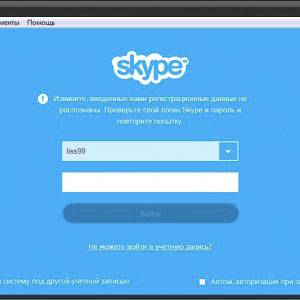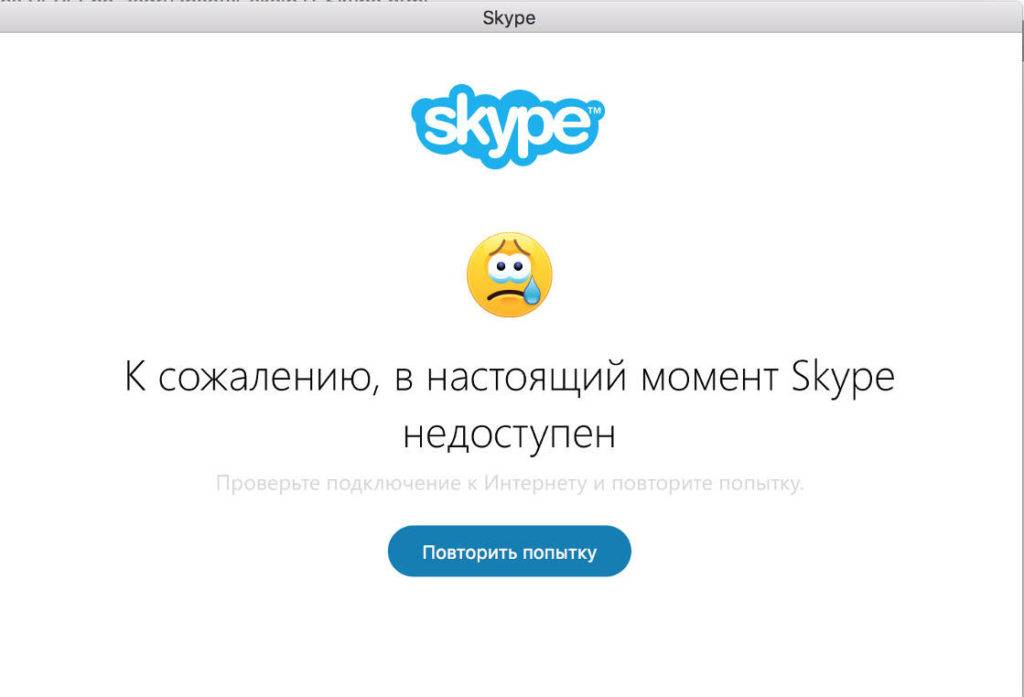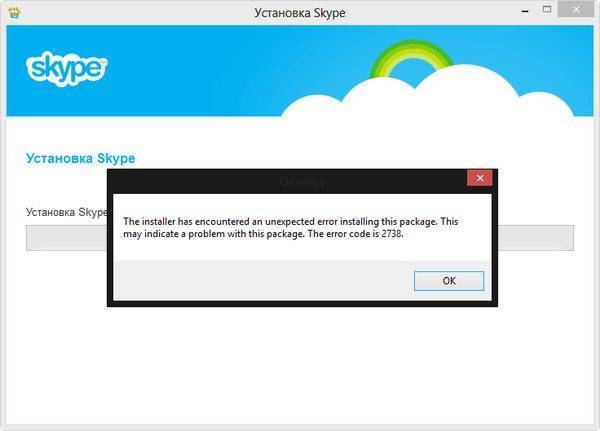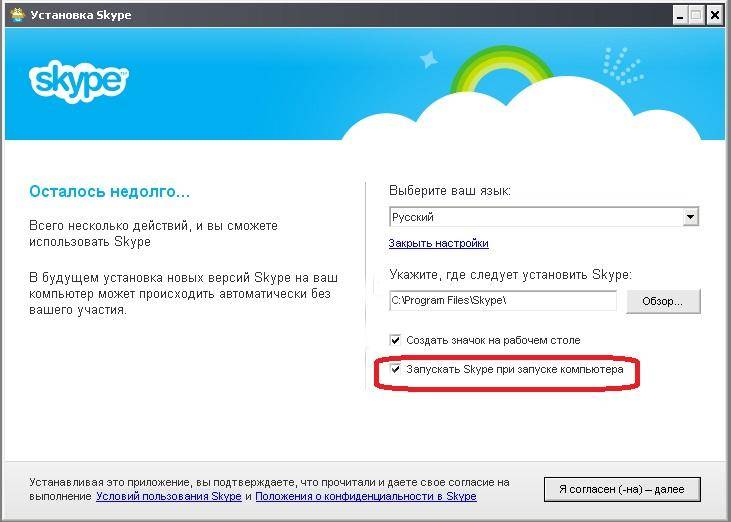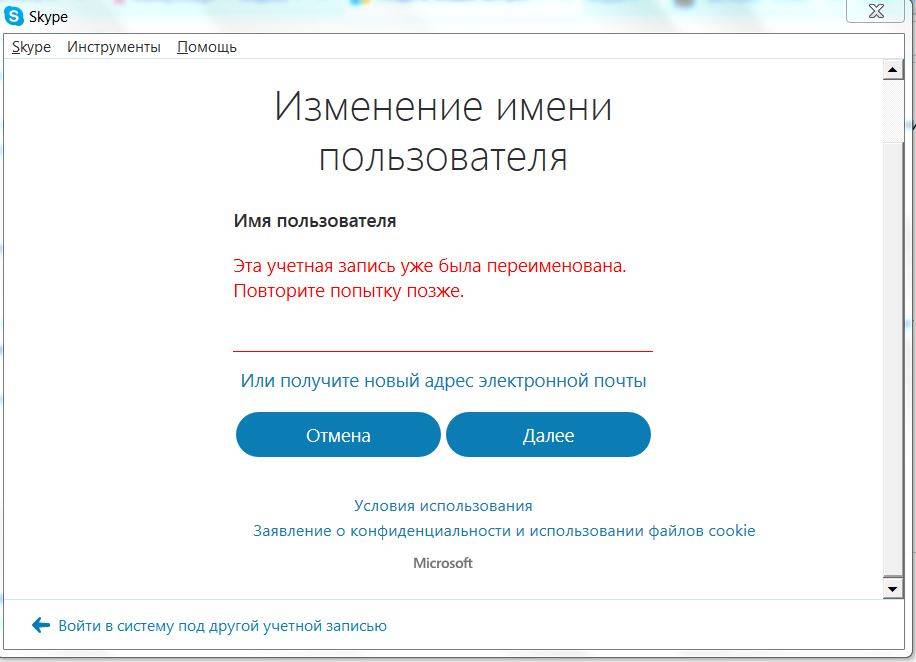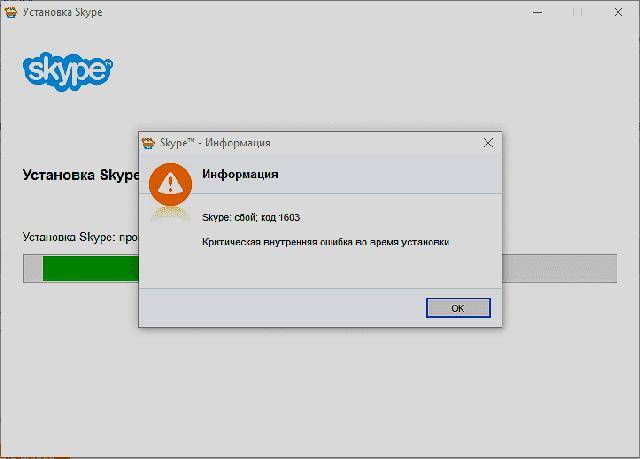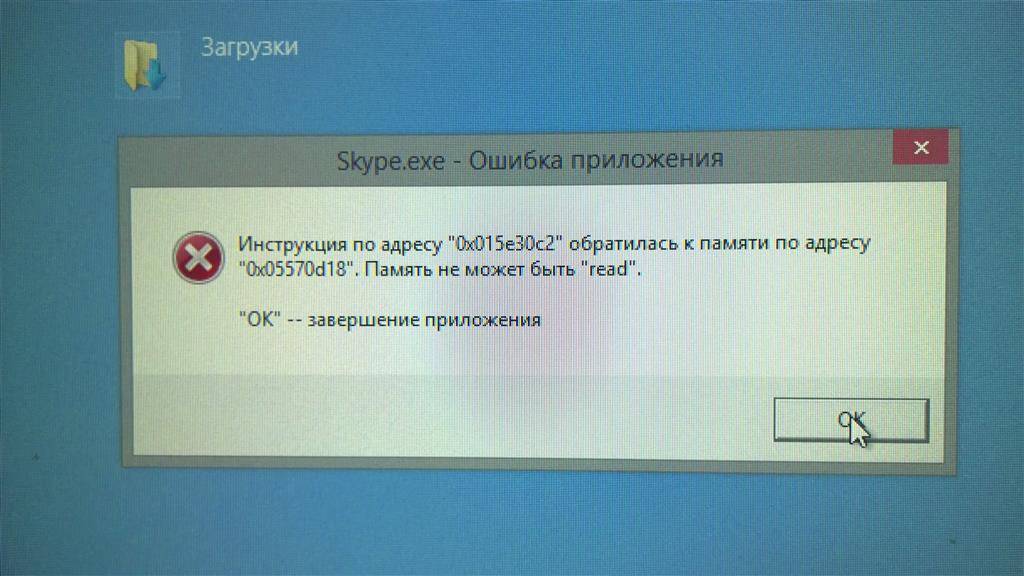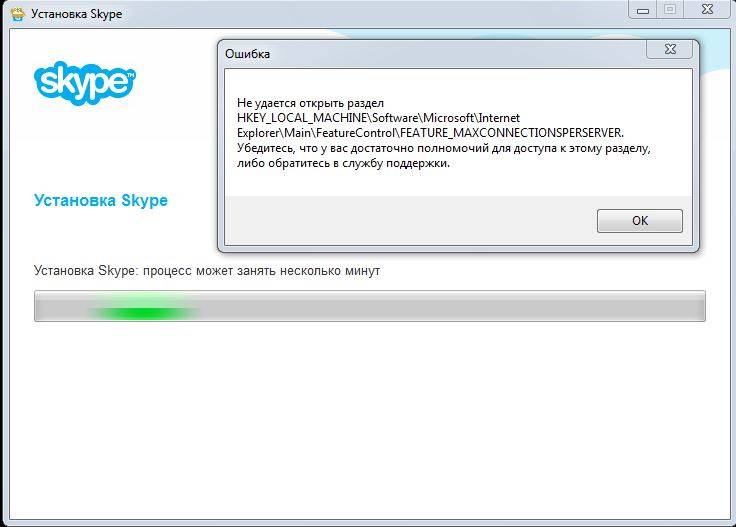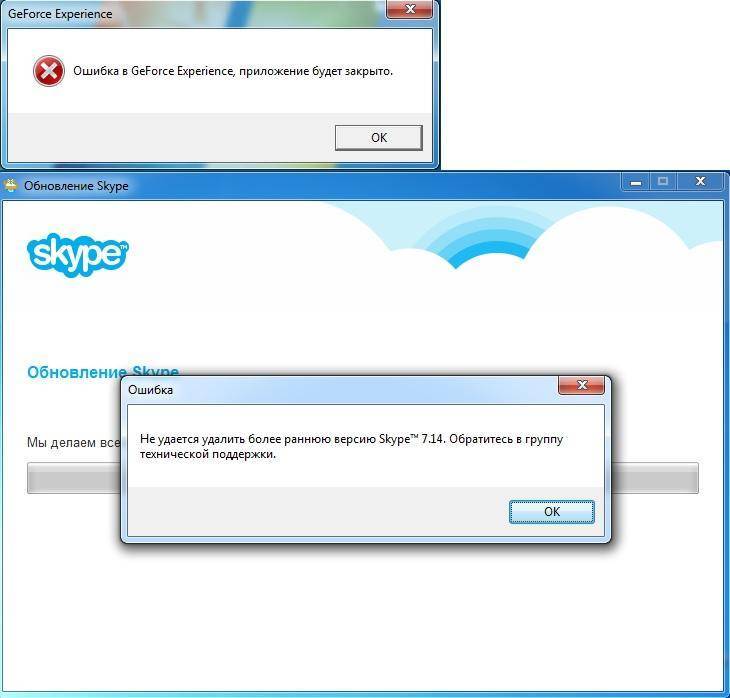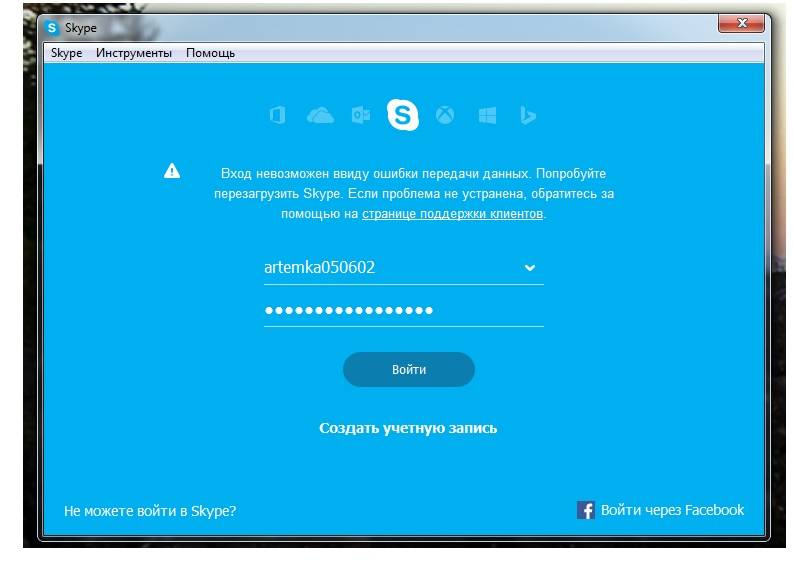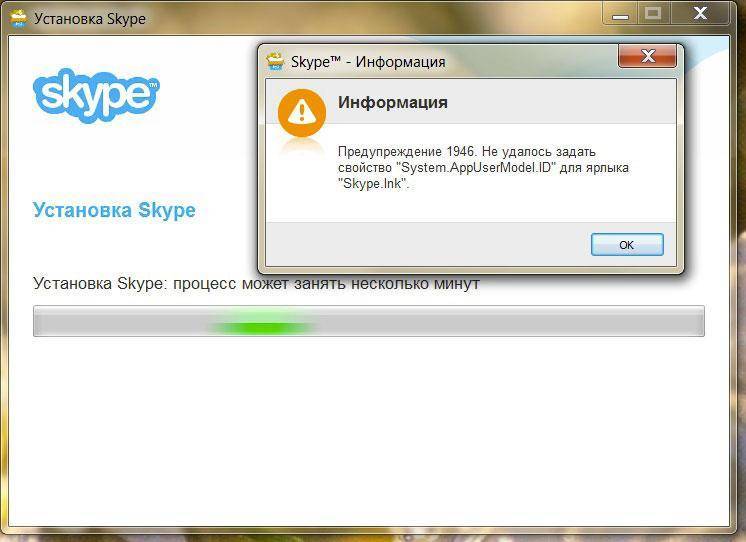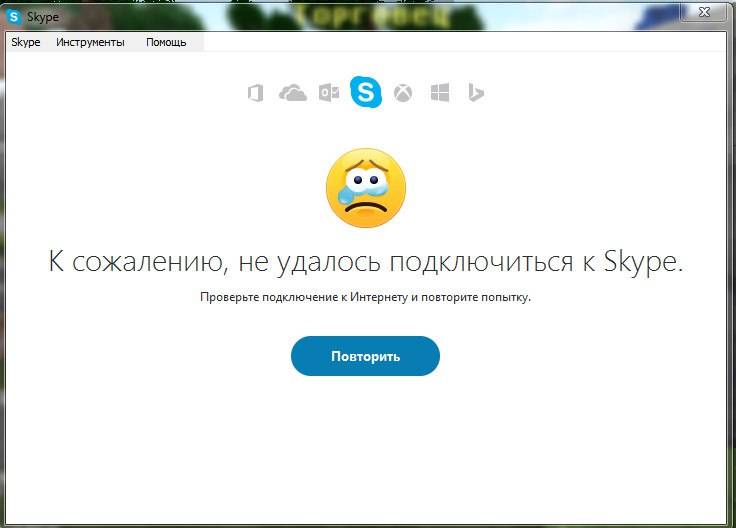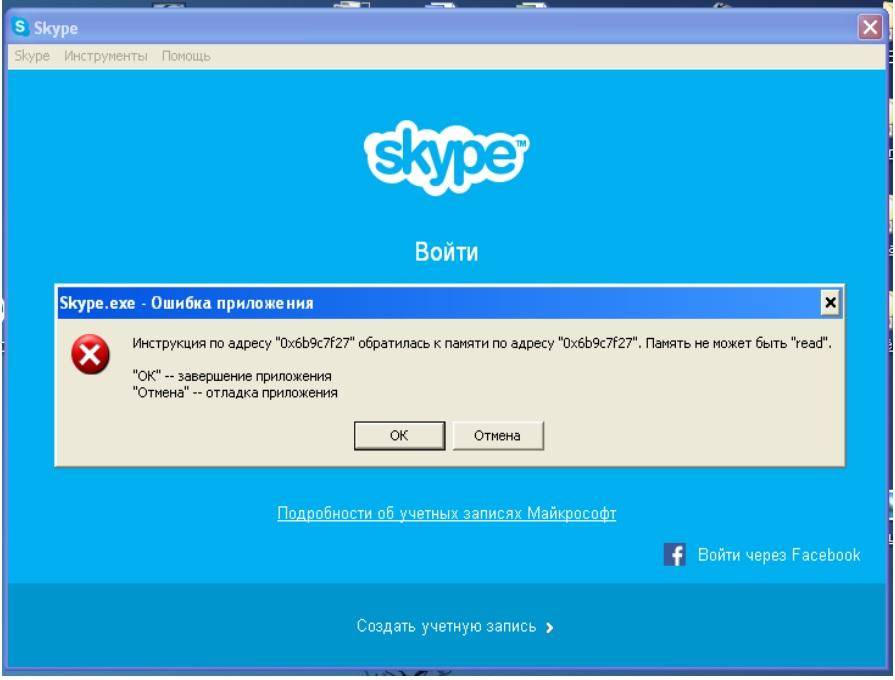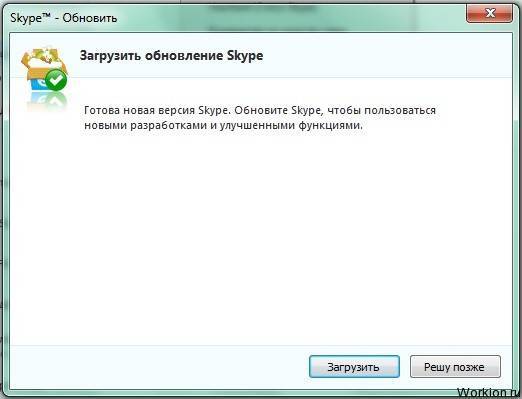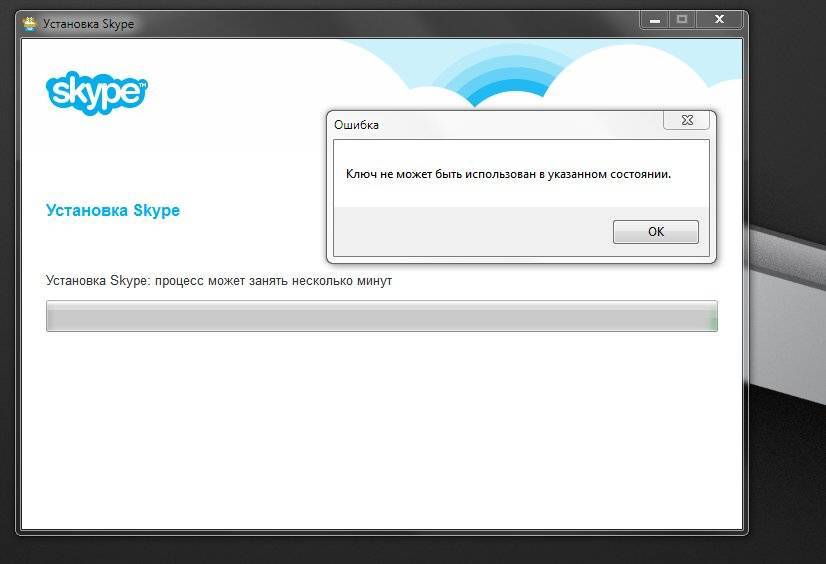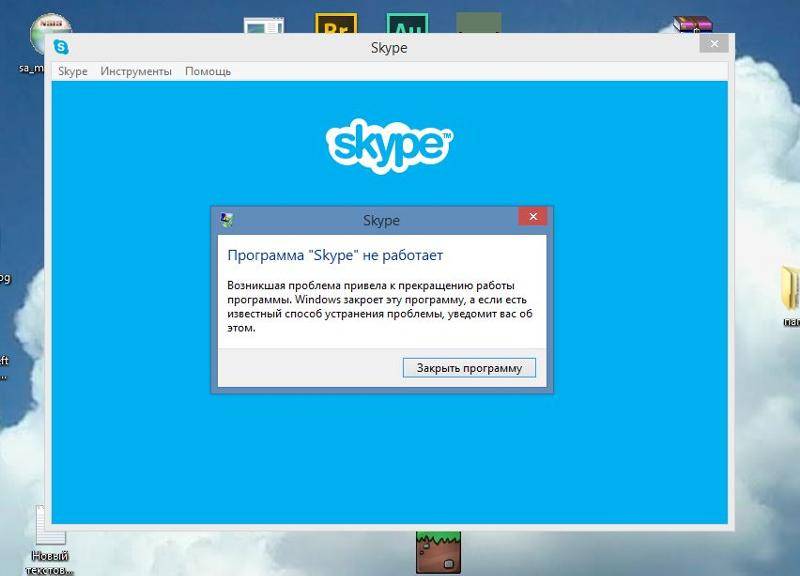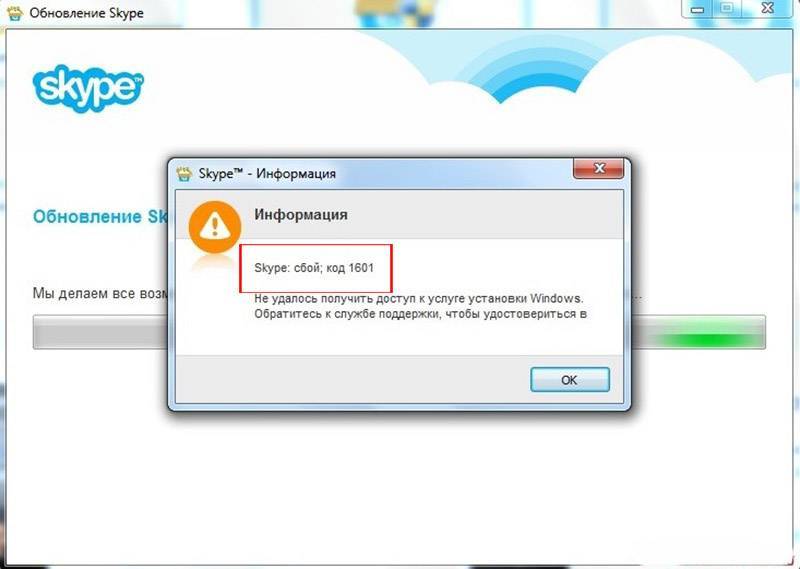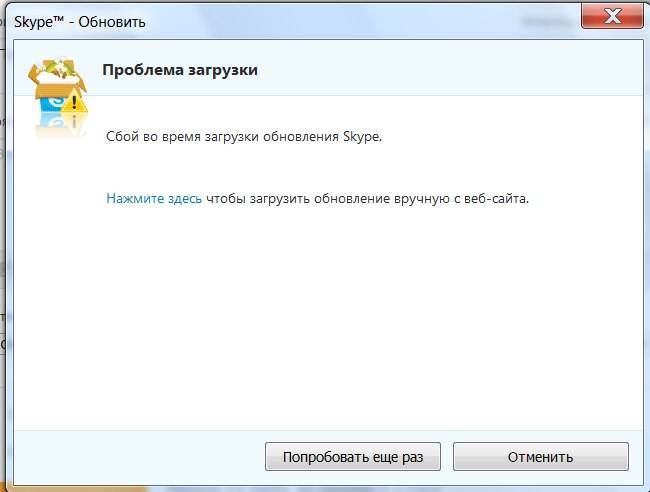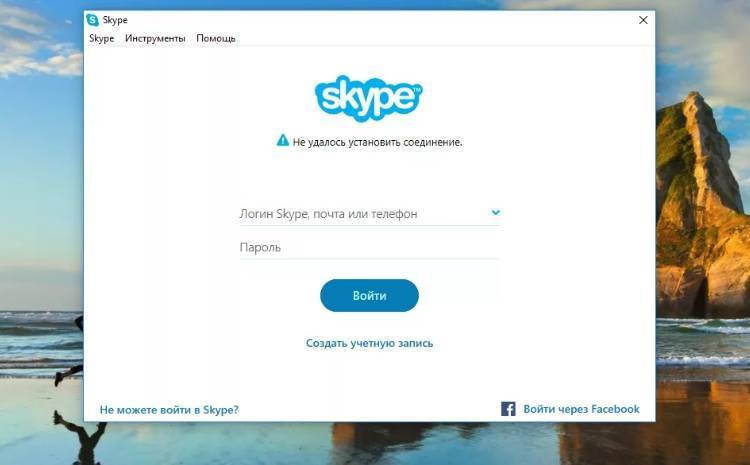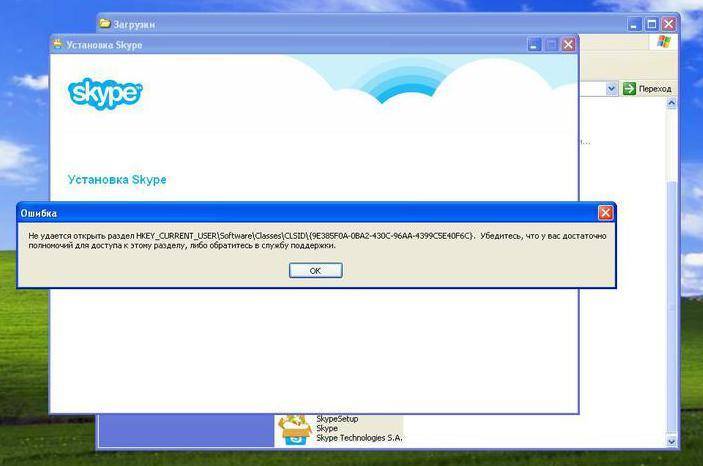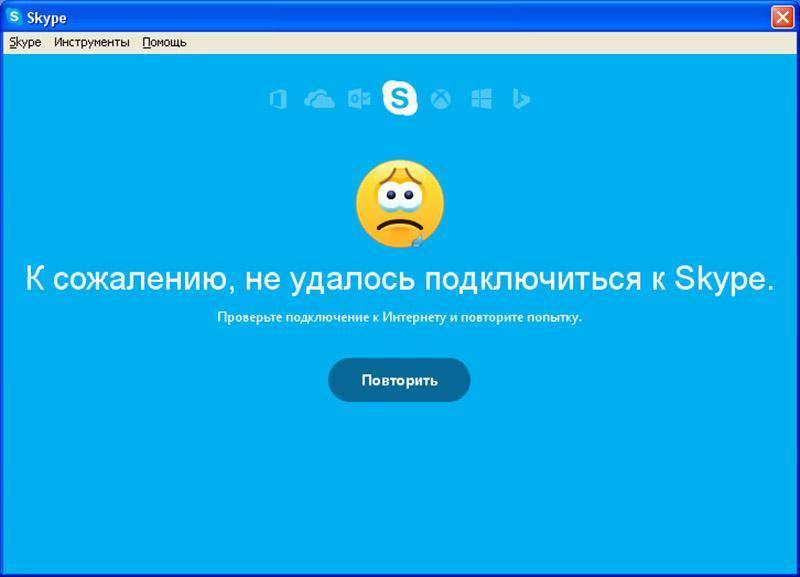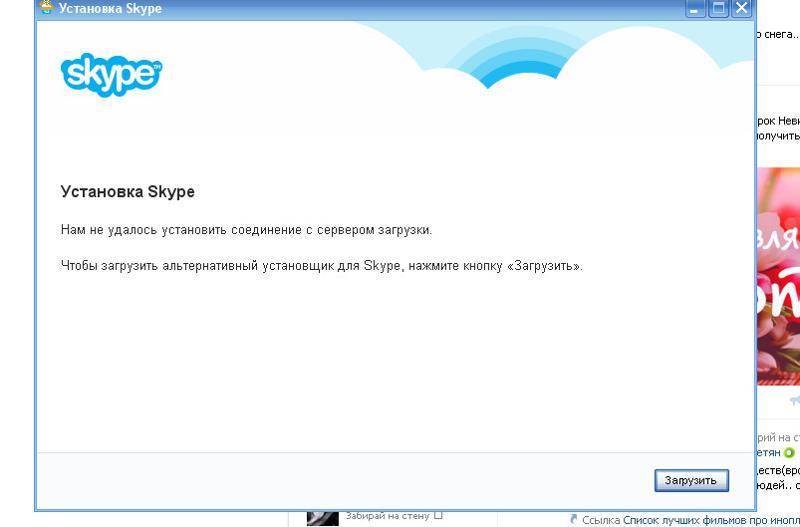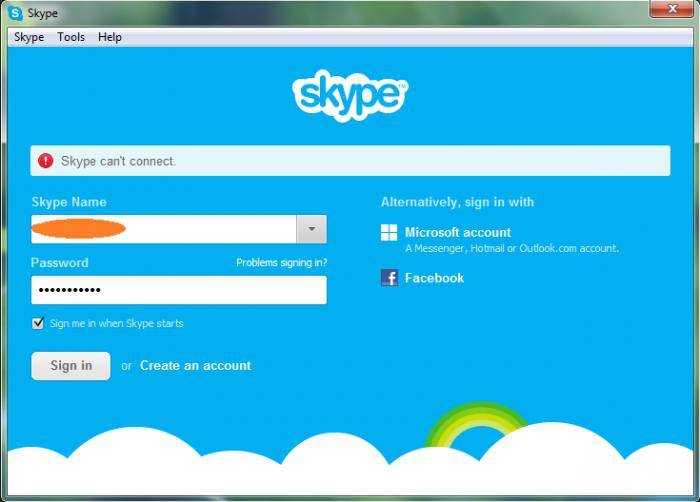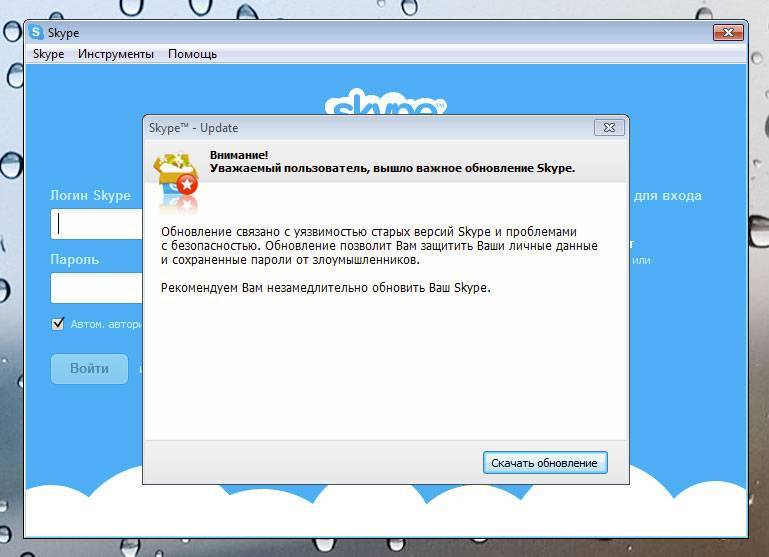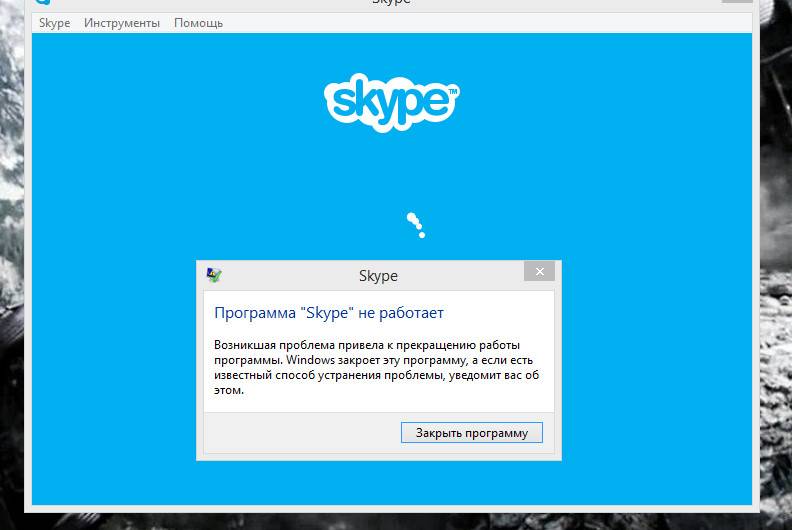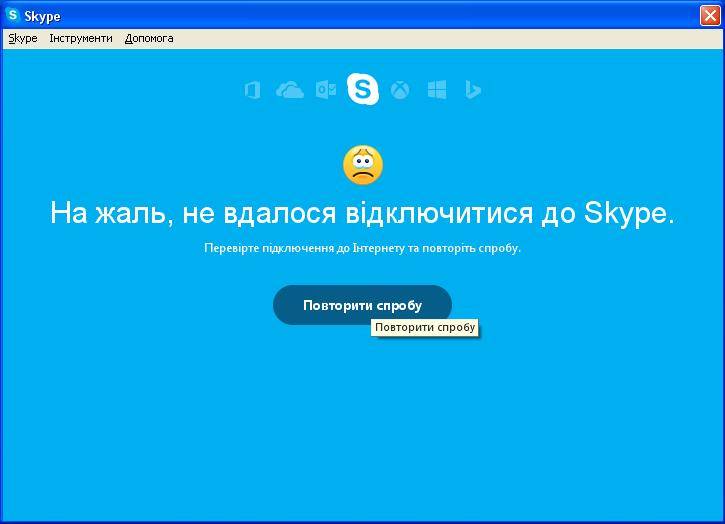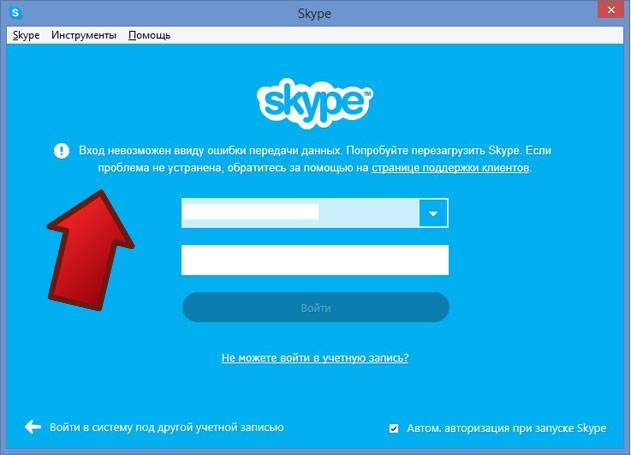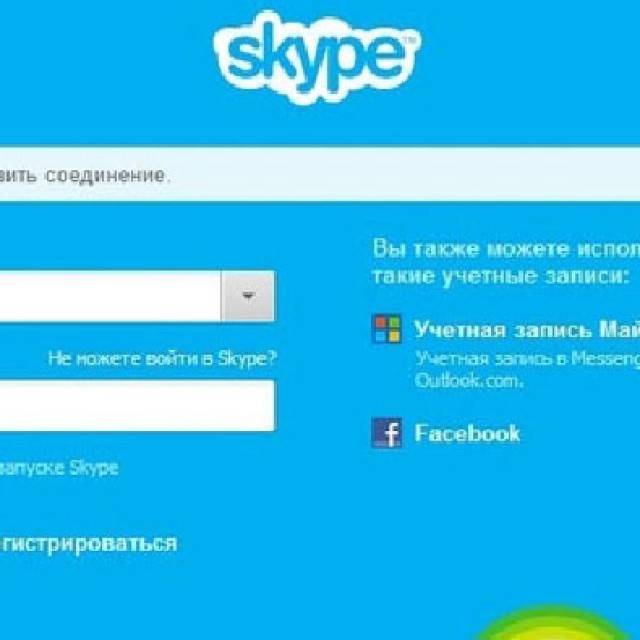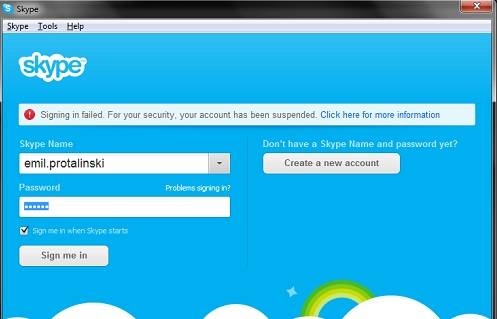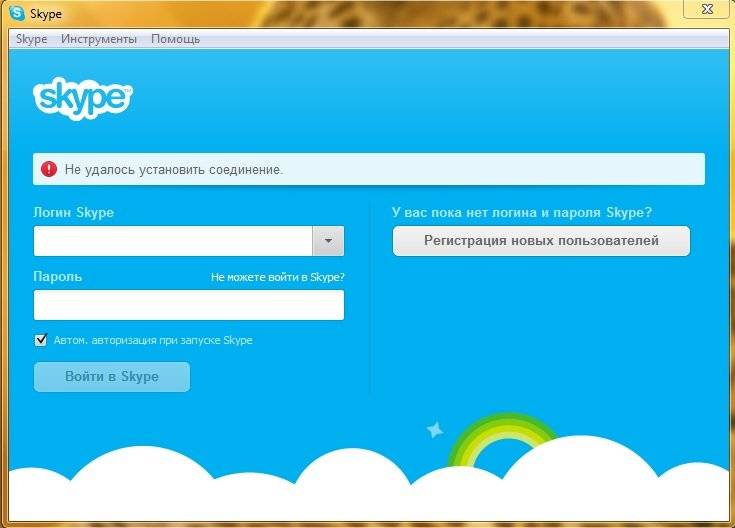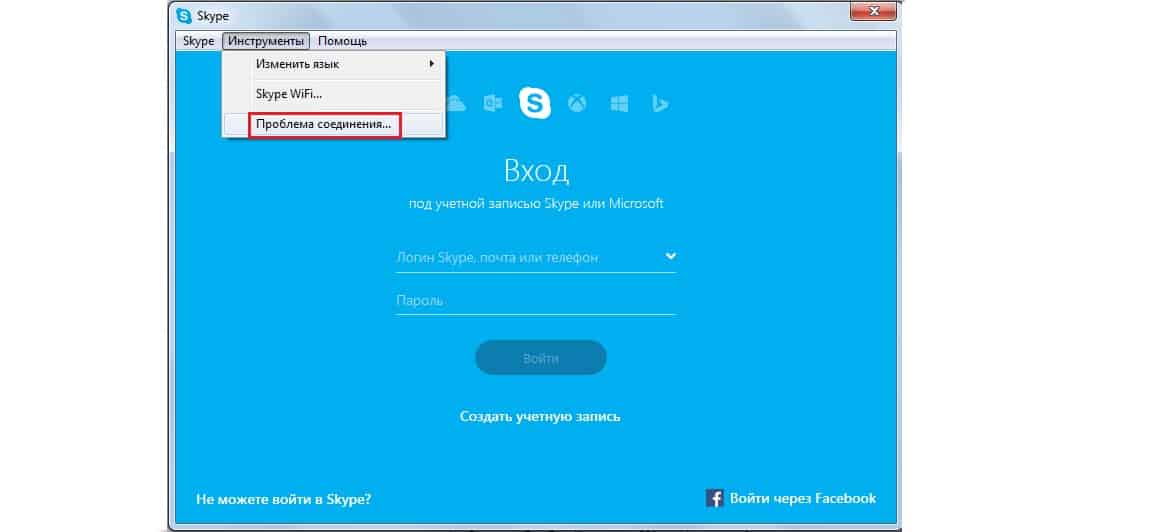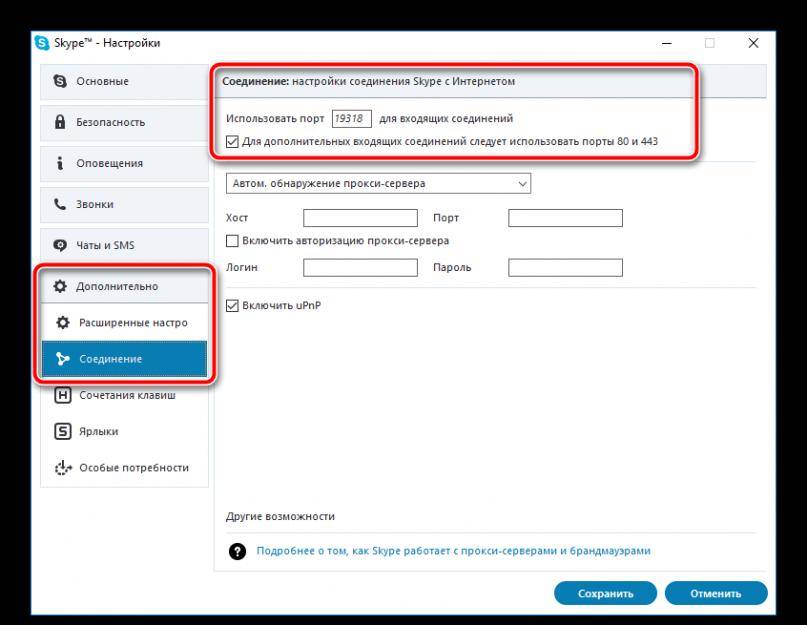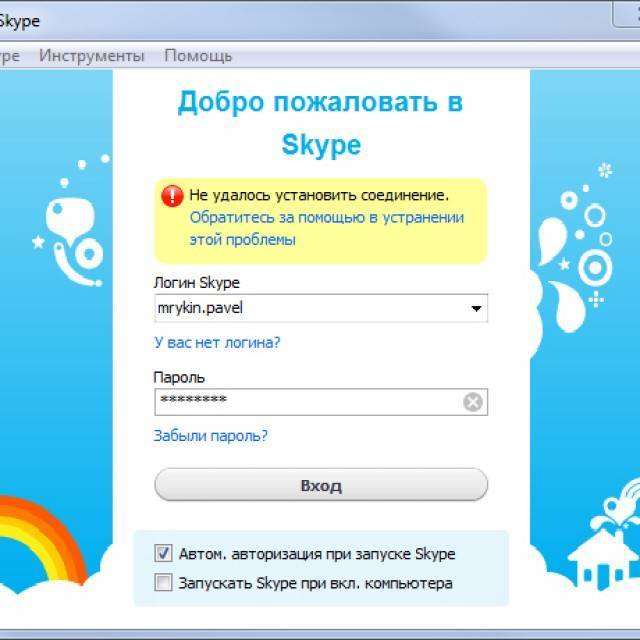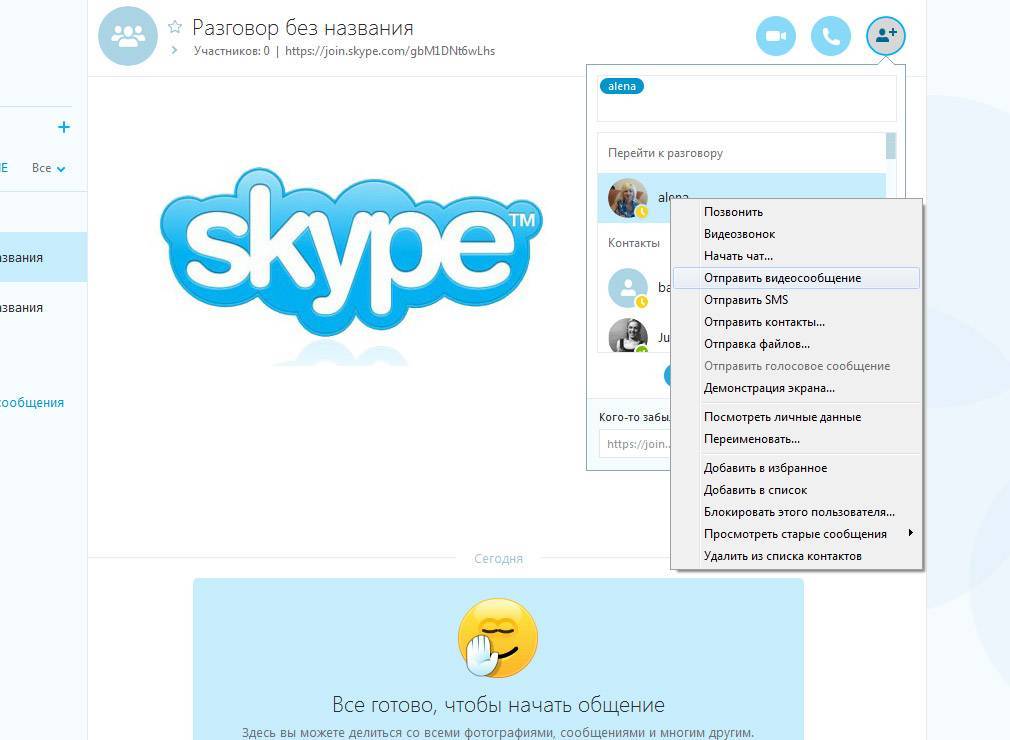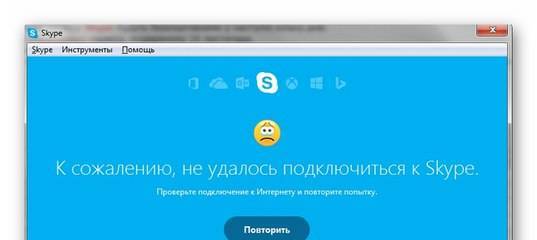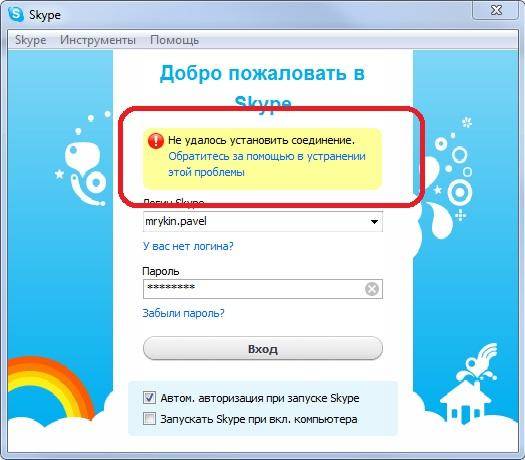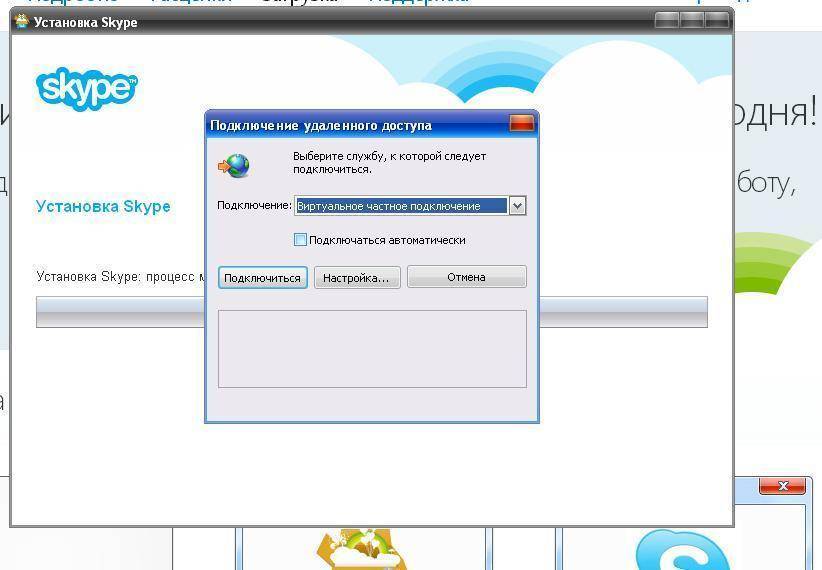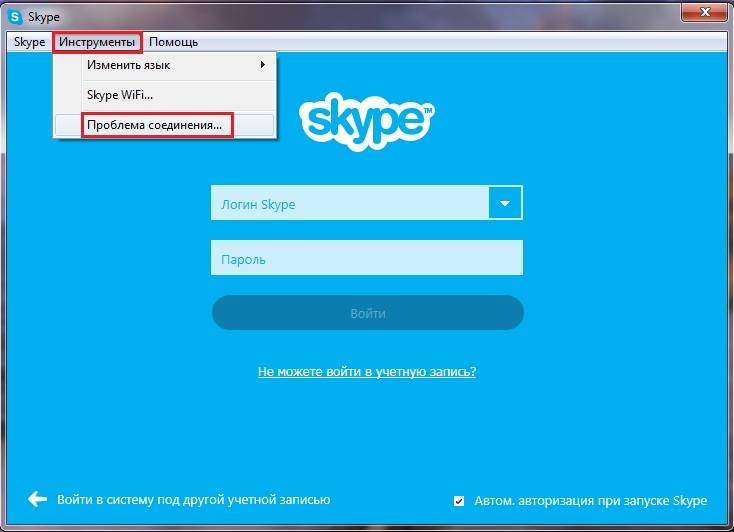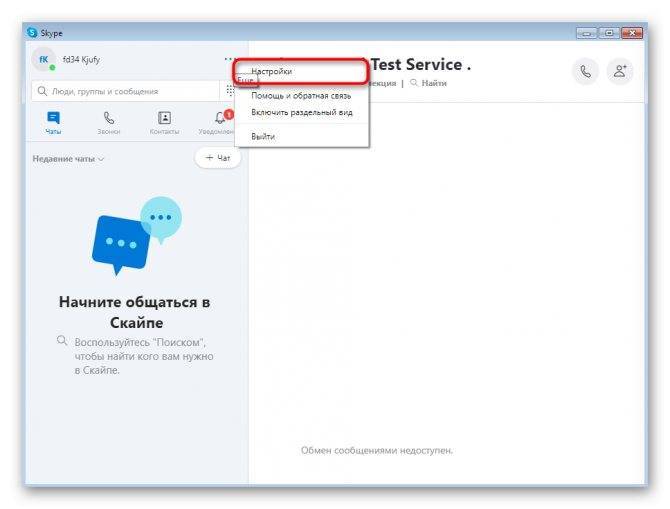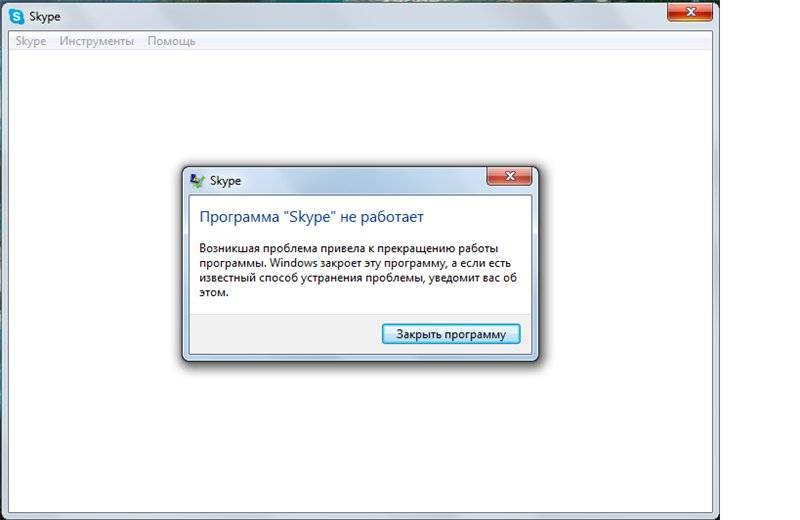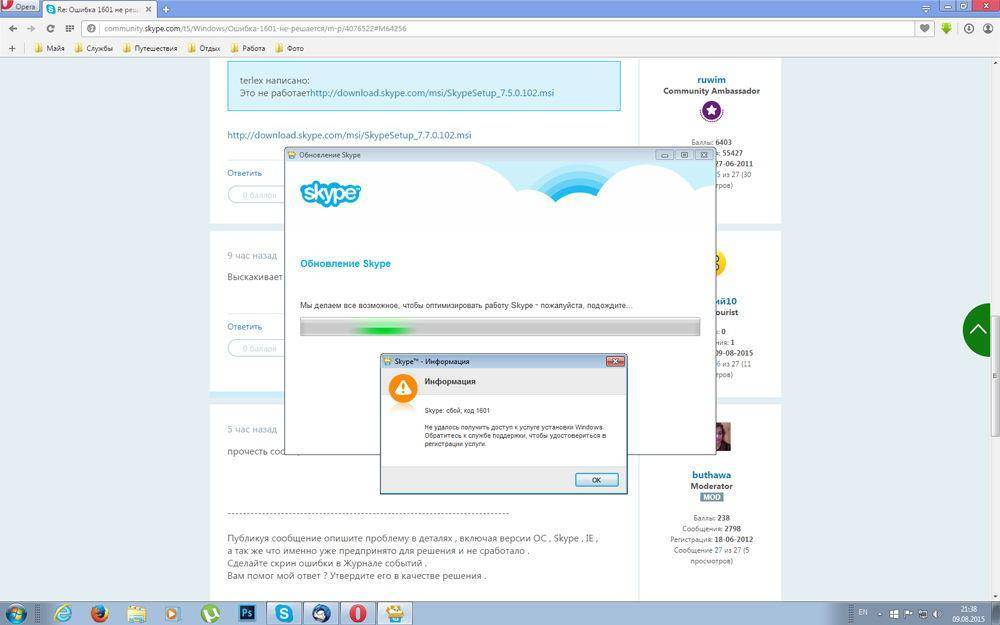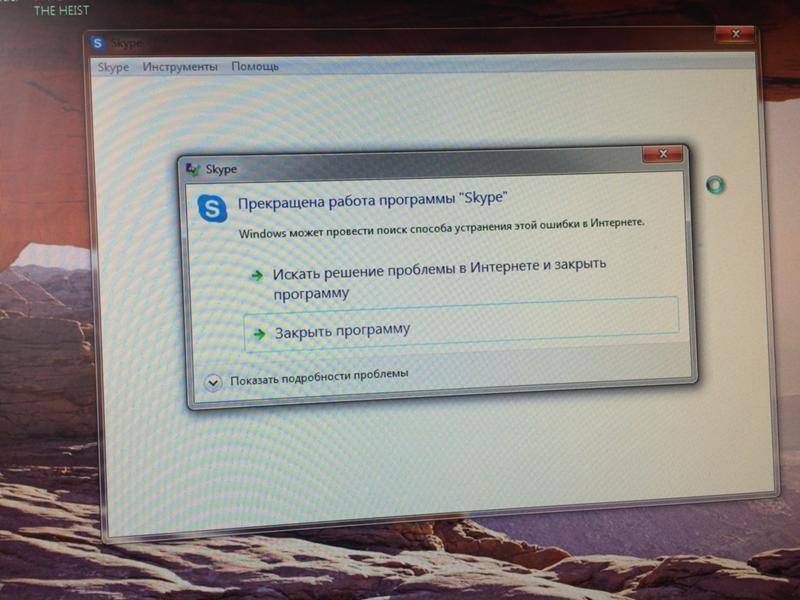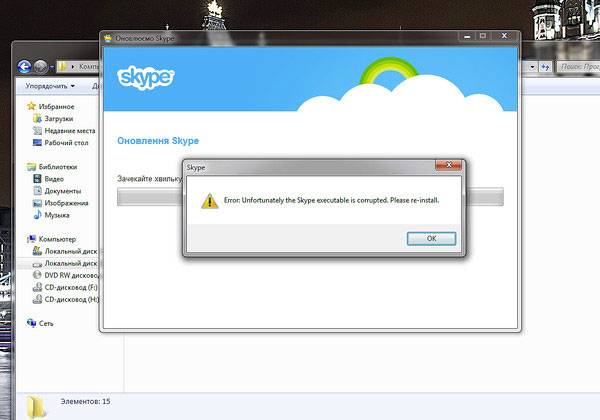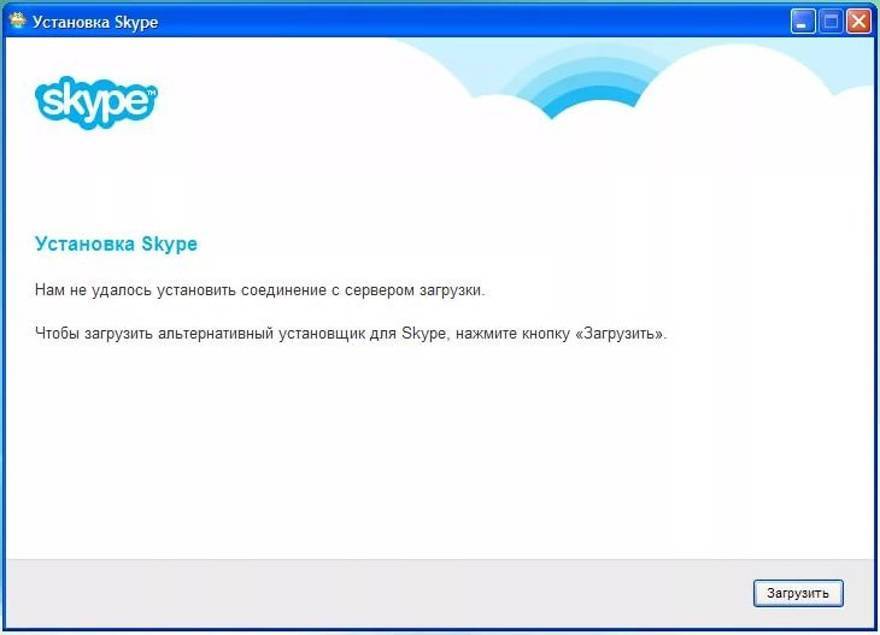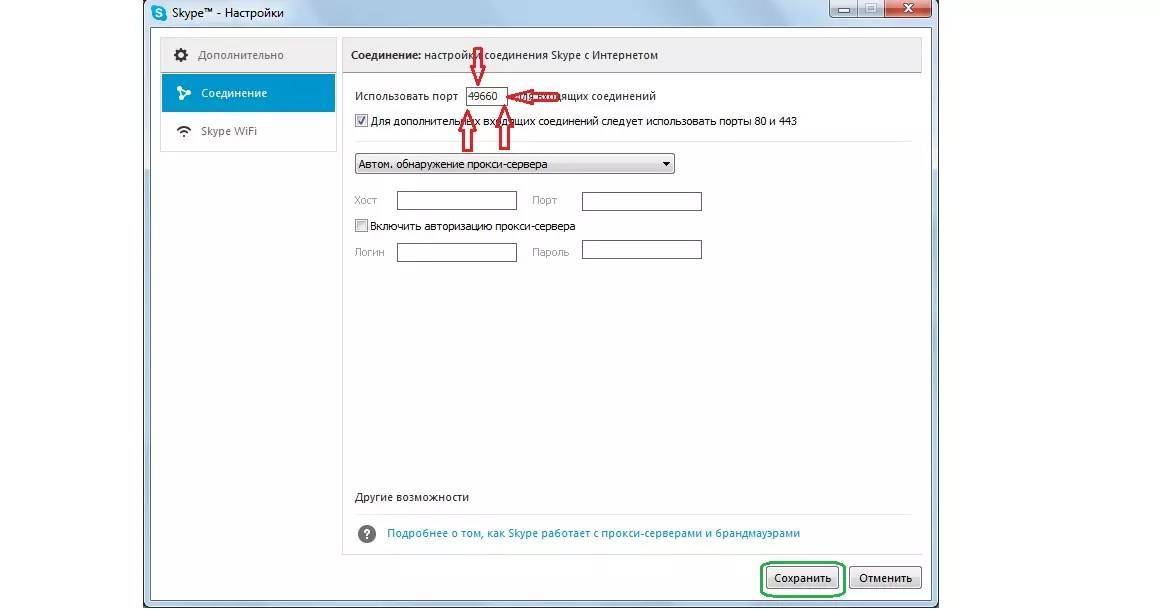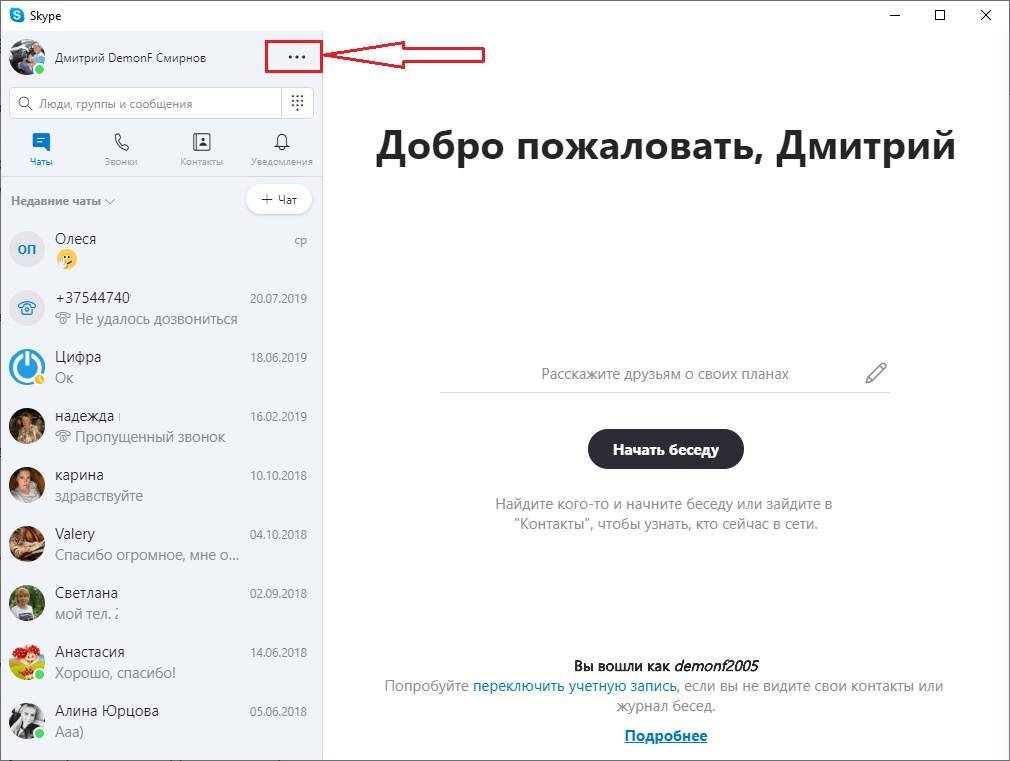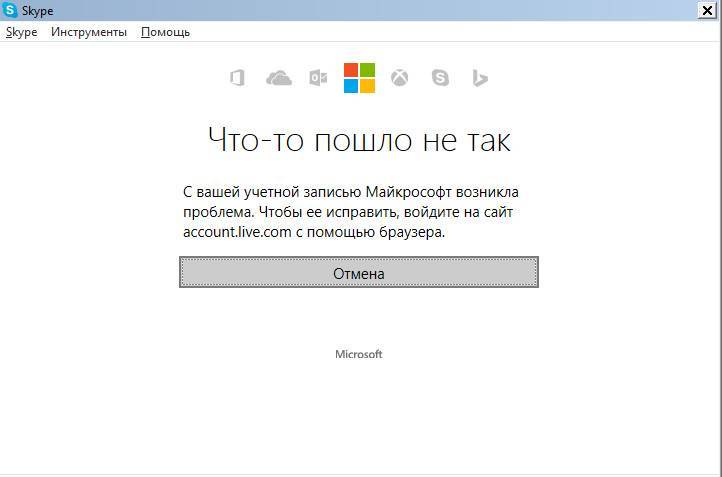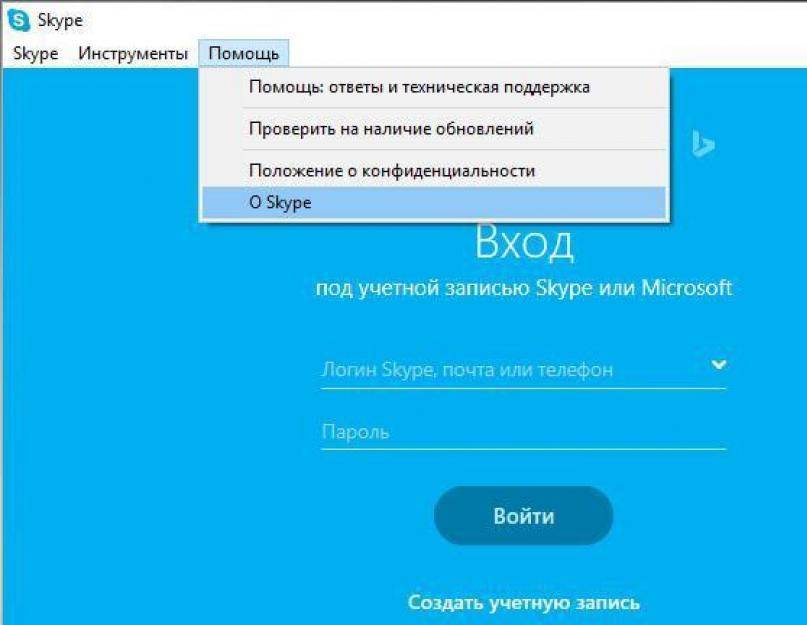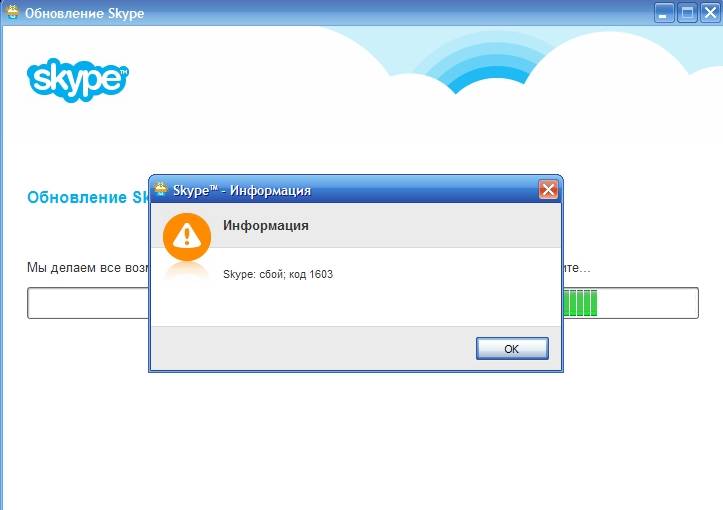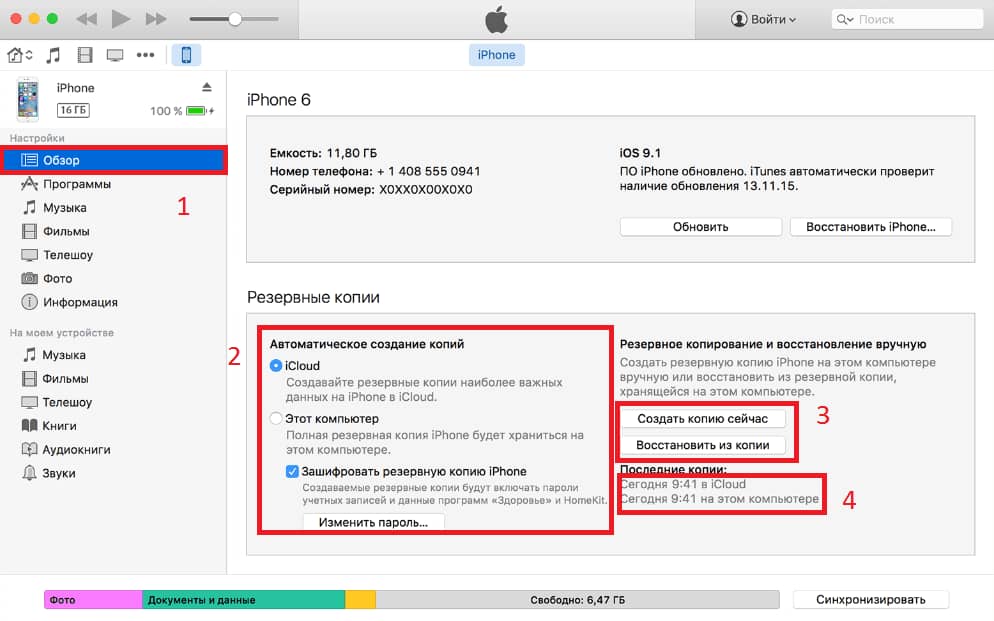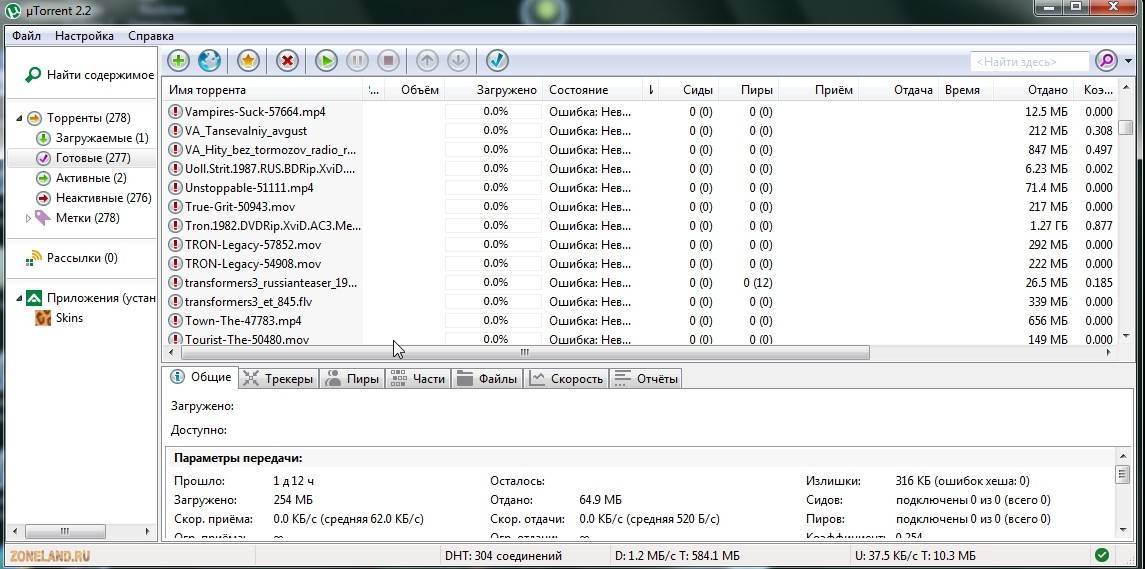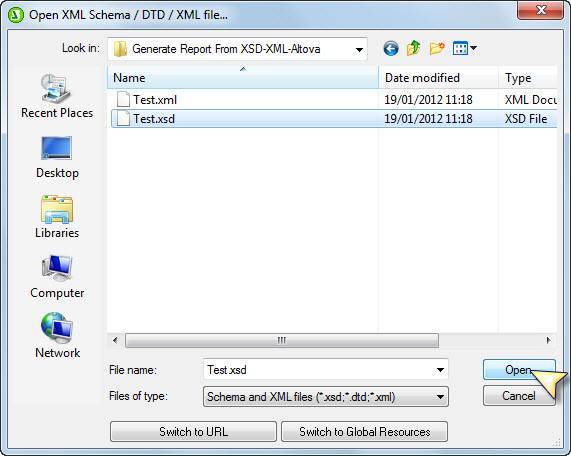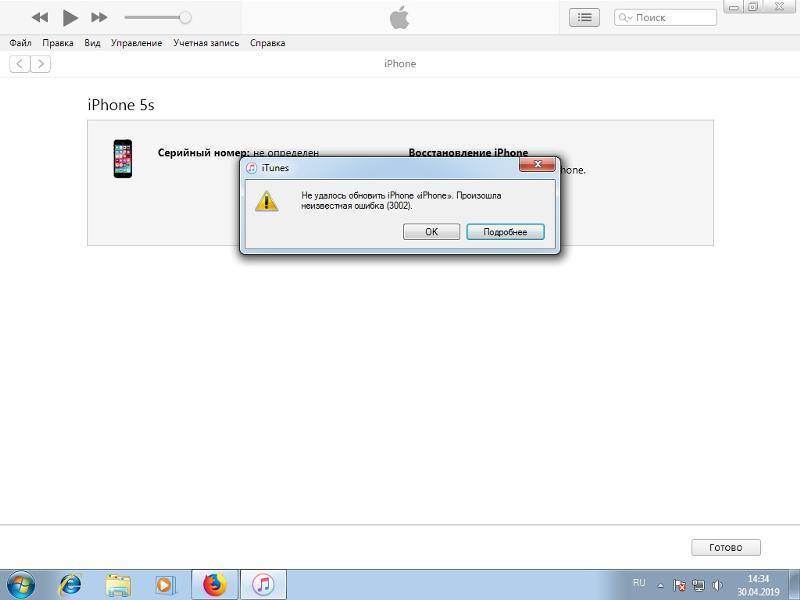Исправление ошибки «Скайп не может установить соединение»
Для определения источника проблемы нужно проверить возможные причины. Однако есть средства, которые помогают в большинстве случаев.
Способ 1: Переустановка
В чем отличия между сетями 3G и 4G: особенности, преимущества и недостатки
Если используется одна из старых версий приложения, это может быть одной из причин того, почему не подключается Скайп, если есть интернет. В этом случае может помочь его переустановка. Для этого после запуска Скайпа надо зайти в главное меню и в разделе «Справка» выбрать проверку обновления.
После этого программа свяжется со своим сайтом и предложит провести обновление. Надо ответить согласием и выполнить эту процедуру. В результате будет установлена последняя версия и, возможно, программа сможет работать в нормальном режиме.
Способ 2: Сброс настроек Internet Explorer
Работа рассматриваемого приложения зависит от настроек программы Internet Explorer. Иногда необходимо сбросить их для того, чтобы Скайп заработал. Это можно сделать двумя способами:
- Запустить IE, в главном меню перейти в пункт «Сервис», а затем в «Свойства браузера». На вкладке «Дополнительно» надо кликнуть левой клавишей мыши на кнопке «Сброс».
- Фирма Microsoft выпустила специальную утилиту для сброса настроек программы Internet Explorer. Ее можно скачать с официального сайта. После запуска надо следовать указаниям встроенного Мастера. Перед нажатием кнопки «Сброс» нужно поставить отметку напротив опции «Удалить личные настройки».
Важно! Применив один из предложенных методов, можно восстановить заводские настройки приложения. Возможно, это поможет наладить работу Скайпа
Skype
“Скайп” – очень популярная программа, обойтись без которой очень сложно в наше время. Ее можно найти почти на любом компьютере, причем с разными операционными системами, а с приходом в нашу жизнь мобильных гаджетов были выпущены и версии для них. Но в чем причина такого распространения?
Все дело в том, что “Скайп” позволяет обмениваться бесплатными звонками и видеозвонками с кем угодно! Но лишь при условии, что на устройстве второго абонента тоже есть эта программа. Также можно звонить и на обычные городские и мобильные телефоны, но для этого уже нужно пополнить счет, ибо подобные вызовы платные.
Но порой “Скайп” работает не так хорошо, как хотелось бы, и возникают неприятные ошибки. Одна из них – это потеря связи. В статье мы разберем вопрос о том, почему нет соединения в “Скайпе”.
Что делать, если Скайпу не удалось установить соединение
1. Обновляем программу
Попробуй установить последнее обновление программы. Если ты обновил мессенджер, а Скайп всё равно пишет «не удалось установить соединение», значит пришло время заняться настройками.
2. Проверяем параметры брандмауэра
Скайп не работает, сообщение «Не удалось установить соединение» по-прежнему маячит, твои нервы на пределе. Идея! Давай проверим параметры брандмауэра.
Эти программы мало чем отличаются друг от друга, поэтому алгоритм оптимизации их параметров для взаимодействия с Skype обычно такой:
- Отключи мессенджер.
- Открой брандмауэр. Если не можешь его найти, перейди к области уведомлений (на экране в правом нижнем углу) и посмотри значок там.
- Этот софт следит за всеми приложениями, инсталлированными на устройстве. Там есть их список. Находи в нем мессенджер.
- Произведи настройку разрешений для него таким образом, чтобы прога могла подключаться к Сети.
- Сохрани изменения, потом запусти Skype заново и попробуй войти.
Более детальные инструкции по использованию брандмауэров ты обнаружишь на сайтах их программных разработчиков. Также не забывай про обновление параметров аналогичного встроенного защитника от Windows (см. Панель Управления – Система и безопасность). 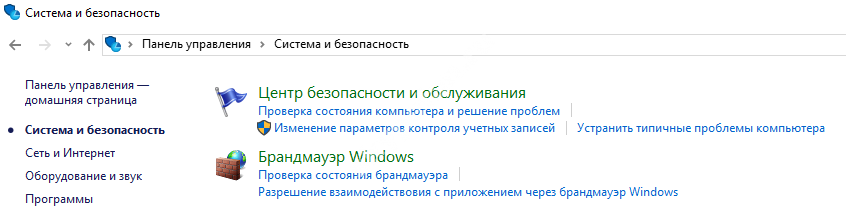
Про то, что предпринять, если Skype не запускается вообще, мы говорим в другой нашей статье.
3. Делаем диагностику параметров прокси-сервера
По-прежнему остались проблемы со Скайпом, и до сих пор не удалось установить соединение? Проведем диагностику параметров прокси-сервера (вдруг твое подключение к Сети выполнено именно таким образом).
Для отчаянных и рисковых юзеров мы предлагаем следующий порядок действий:
- Запусти мессенджер, перейди Инструменты – Настройки – Дополнительно – Соединение
- Программа попробует по умолчанию вычислить параметры твоего proxy (автоматически). Для указания других значений выбери нужный вариант в выпадающем меню.
- Впиши хост и порт.
- Увидев запрос от сервера на проверку подлинности, поставь отметку «Включить авторизацию…»
- Укажи имя пользователя и пароль для proxy (это не то же самое, что данные для входа в Скайп) – Сохранить.
- Выйди из мессенджера и закрой приложение.
- Запусти и авторизуйся.
Если по-прежнему не подключается Скайп и не удалось установить соединение, то можно попробовать изменить конфигурацию прокси-сервера, чтобы он позволил подключение к Интернету. Но для этого следует обратиться к администратору сети.
Посмотри внимательно, что еще можно предпринять, если тебе не удалось подключиться к Skype.
4. Ошибка внутри приложения
Возможно Скайпу не удается установить соединение по причине того, что внутри программы произошел какой-то сбой. В этом случае стоит попробовать переустановить программу.
5. Неполадки на официальном сервере
Если проблемы на стороне сервера разработчика, то собственными силами ничего сделать не получится. Остается только ждать.
6. Вирусы
Если твой ПК заражен вирусами, обратись к помощи антивируса. Если он обнаружит вредоносное ПО на твоем компьютере, нужно почистить систему с помощью специальных утилит, либо полностью переустановить операционную систему.
7. Ограничение доступа
Если доступ ограничен со стороны предприятия, на котором вы работаете, то тут ничего не поделаешь. Придется ждать окончания рабочего дня.
Что еще можно сделать в случае, если Skype не удалось установить соединение?
Изменить пароль
Кажется, ты уже всё перепробовал, но Скайпу так и не удалось установить соединение – что делать?
Есть еще один способ – можно изменить пароль.
- Войди в учетную запись.
- Кликни ссылку смены пароля.
- Следуй инструкциям и пройди эту несложную процедуру.
Сброс настроек браузера
Ну и, пожалуй, последний хак на сегодня – сброс настроек Internet Explorer (если это твой браузер по умолчанию). Такой способ также частенько помогает в решение подобных проблем с авторизацией.
- Закрой все программы, папки и файлы, запусти браузер.
- Зажми на клавиатуре «Alt».
- В строке меню найди «Сервис» — «Свойства браузера».
- Во вкладке «Дополнительно» нажми «Сброс».
- Отметь галочкой пункт «Удалить личные настройки» и нажми на сброс снова. Можешь перезагрузить компьютер.
Что делать, если вы не можете присоединиться к собранию Skype?
- Устранение неполадок с сетевым подключением
- Используйте диспетчер учетных данных
- Устранить проблемы с ассоциацией файлов
- Присоединяйтесь к собранию Skype через веб-приложение
1. Устранение неполадок сетевого подключения
Если вы не можете присоединиться к собранию Skype, наиболее вероятной причиной является проблема с сетевым подключением. Чтобы решить эту проблему, вы можете запустить устранение неполадок сети.
Перед запуском средства устранения неполадок попробуйте получить доступ к другому сайту (используя тот же браузер) и посмотрите, прошел ли он. Если вы столкнулись с той же проблемой, вероятно, проблема в сети. Затем вы можете продолжить поиск неисправностей.
Для устранения неполадок в сети в Windows 10 следуйте приведенным ниже инструкциям.
- Включить интернет/Wi-Fi соединение.
- Перейдите в окно рабочего стола и откройте меню «Пуск» . Нажмите Настройки .
- Выберите Сеть и Интернет .
- Нажмите Статус .
- В поле поиска Найти параметр введите Устранение неполадок с сетью и нажмите на него.
- Следуйте инструкциям на экране, чтобы завершить процесс.
После этого проверьте, решена ли проблема с сетью. Для этого просто попробуйте снова получить доступ к ссылке. Если вы можете сделать это, у вас все хорошо; в противном случае проблема, вероятно, не связана с сетевым подключением. Следовательно, вы можете попробовать следующее решение.
2. Используйте диспетчер учетных данных
Если вы не можете присоединиться к собранию Skype, попробуйте обновить данные для входа в Skype с помощью диспетчера учетных данных. Для этого выполните следующие действия:
- Откройте Панель управления .
- Найдите и нажмите Диспетчер учетных данных .
- Найти пакет учетных данных, связанных с платформой Skype для бизнеса Online; нажмите на нее, чтобы расширить параметры.
- Выберите Удалить из хранилища .
- Закрыть программу
- Войдите на платформу и введите новые учетные данные.
После этого проверьте, решена ли проблема: попробуйте снова получить доступ к ссылке. Если вы все еще не можете присоединиться к собранию Skype, вы можете перейти к следующему решению.
3. Исправьте проблемы с ассоциацией файлов
Если существует проблема с файлами .ocsmeet (сопоставление файлов), возможно, вы не сможете присоединиться к собранию Skype. По сути, программа Skype для бизнеса Online должна быть настроена как приложение по умолчанию для открытия файлов .ocsmeet.
Чтобы проверить и установить программу Business Online в качестве приложения по умолчанию для открытия файлов ассоциации, выполните следующие действия:
- Откройте Панель управления и выберите Программы по умолчанию .
- Найдите и нажмите Связать тип файла или протокол с программой .
- Найдите .ocsmeet и проверьте, настроена ли Business Online или Lync Online в качестве программы по умолчанию. Если нет, просто перенастройте настройки соответствующим образом.
- Закрыть программу
Проверьте, решена ли проблема. Если нет, попробуйте следующий метод.
4. Присоединяйтесь к Skype Meeting через веб-приложение
Если обычная программа Lync/Business Online не может предоставить вам доступ к собранию Skype, вы можете вместо этого использовать Business Web App.
Чтобы использовать эту программу, выполните действия, описанные ниже:
- Перейдите к местоположению ссылки приглашения на собрание .
- Щелкните правой кнопкой мыши на нем и скопируйте адрес ссылки.
- Запустите веб-браузер и вставьте ссылку в адресную строку.
- Введите «? Sl = 1 » в конце вставленного URL-адреса и нажмите клавишу ввода .
- Теперь вы сможете присоединиться к собранию в Skype.
Примечание. Веб-приложение не оснащено функцией VoIP; следовательно, вы были бы скорее зрителем, чем участником собрания.
Итак, вот несколько быстрых и простых решений, которые могут помочь вам, если вы не можете присоединиться к собранию Skype. Обязательно попробуйте все наши решения и сообщите нам в поле для комментариев, какое решение подойдет вам.
Антивирус и брандмауэр
Антивирусное ПО и брандмауэр могут блокировать доступ программы в сеть. Мы постоянно соединяем, но результата нет. Такое бывает крайне редко, но все равно эту возможность нельзя исключать.
Как правило, такое может происходить, если на компьютере стоит слабый или малоизвестный антивирус, который не может определить правомерность доступа к интернету того или иного установленного софта.
Если компьютер пишет «Нет соединения», то брандмауэр, возможно, контролирует поток из сети к компьютеру. Это происходит в результате неправильной настройки или слишком агрессивной политики защиты. К примеру, встроенный брандмауэр Windows при каждом запуске новой программы спрашивает, ограничивать ее в правах или нет.
Отключите на время антивирус и брандмауэр. Сделать это можно в Панели управления через блок «Система и безопасность».
Разрешение взаимодействия в брандмауэре
Если Скайп соединится с сетью, значит, проблема была именно из-за этих защитных инструментов. Настройка соединения заключается во внесении Скайпа в список безопасных программ, которым можно давать доступ к сети.
Запустите Панель управления через Пуск и выберите блок «Брандмауэр Windows».
Отыщите мессенджер в списке «Разрешенные программы и компоненты» и отметьте его. Кликните по ОК, чтобы изменения вступили в силу.
На случай отсутствия программы в списке: кликните по кнопке «Изменить параметры» и, далее, по «Разрешить другое приложение». Укажите путь к файлу Skype.exe. Откройте его в обычном Проводнике и скопируйте ссылку.
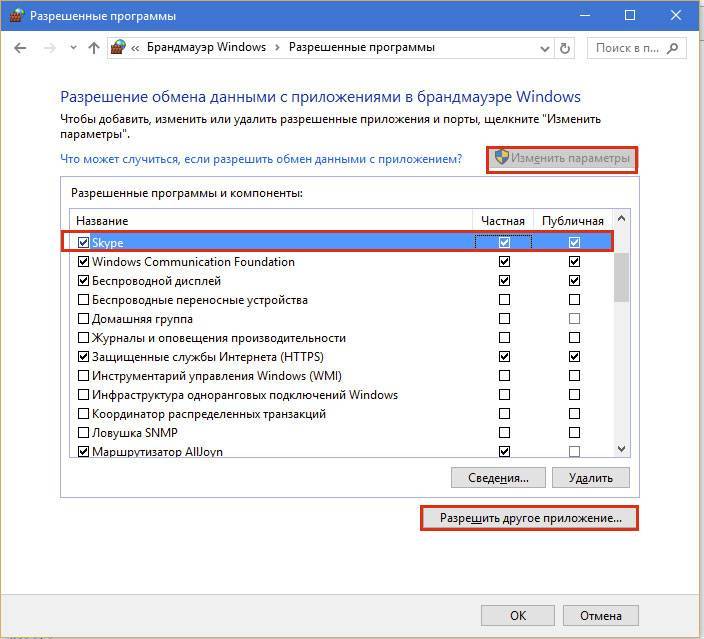
Настройка правила в антивирусе
Рассмотрим, как добавлять программы в порядке исключения на примере Kaspersky Internet Security. Каждый антивирус имеет свой интерфейс, поэтому искать необходимые разделы придется по инструкциям на официальных сайтах защитников.
Запустите меню, кликните по изображению шестеренки (находится на нижней панели) и откройте раздел «Защита».
Выберите блок «Сетевой экран».
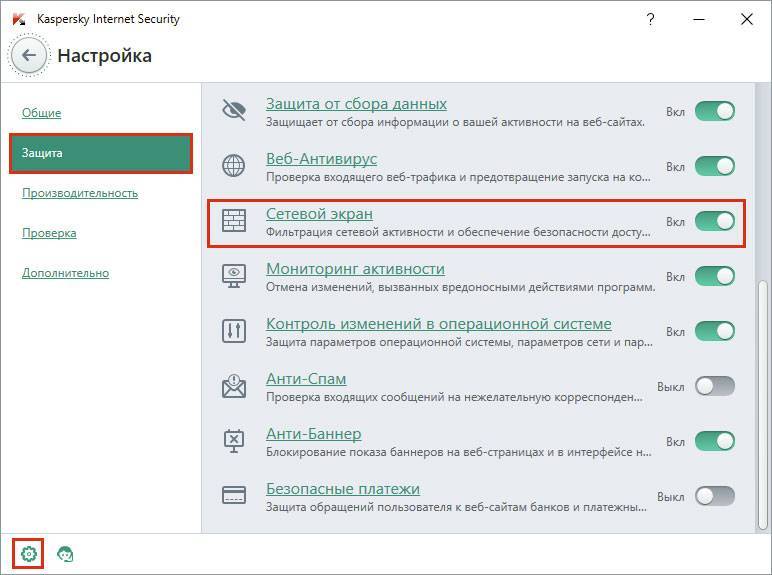
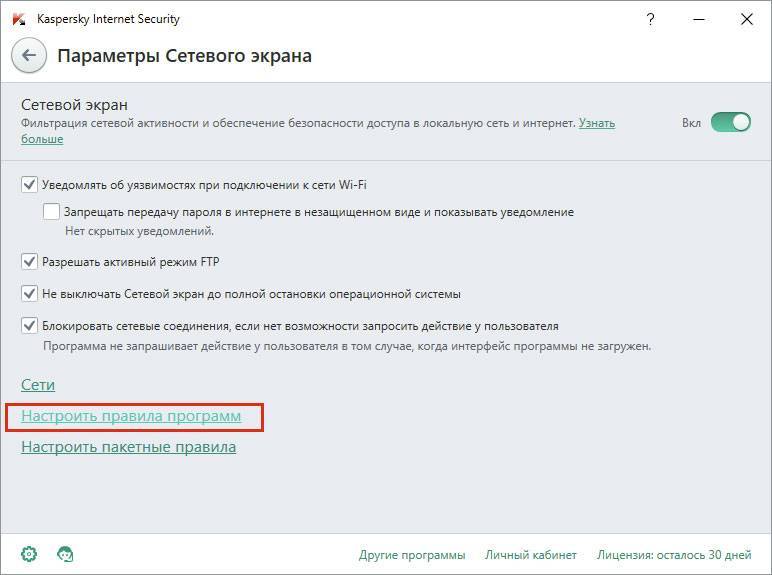
В окне сетевых правил ПО найдите Skype через поисковую строку, раскройте выпадающий список и кликните по «Разрешить».
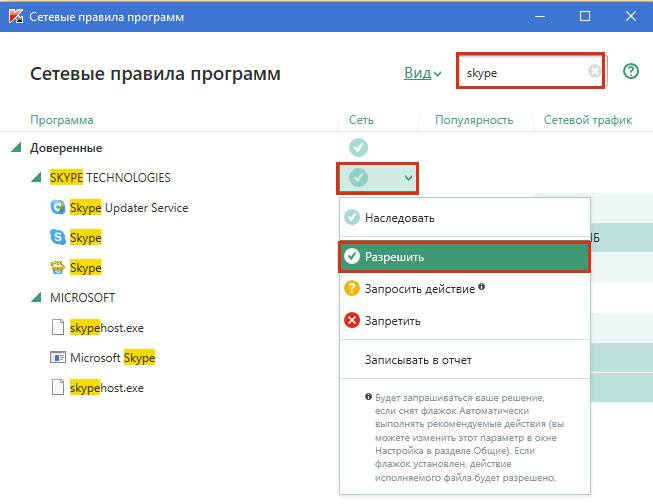
Изменения тут же должны вступить в силу. Если доступ к интернету не восстановился, сделайте перезапуск ПК.
Решение ошибки «Skype не удалось установить соединение»
Причин ошибок с подключением Skype к серверу много: старая версия программы, неправильная работа антивирусов и конфликты внутри системы. Ошибка может появляться на всех версиях Windows — XP, 7, 10, Vista. Существует несколько универсальных способов решения проблемы, помогающих избавиться от ошибок в 99% случаев.
Как выглядит ошибка:
Для начала рассмотрим универсальные способы исправления ошибки, а затем отдельно взятые случаи и профилактические действия для предотвращения ее появления вновь.
Как исправить ошибку «Skype не удалось установить соединение»:
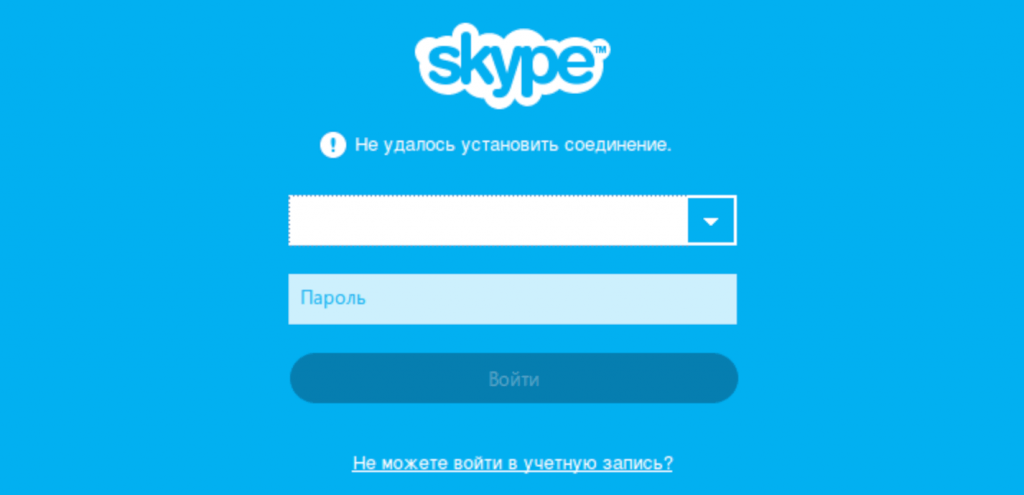
Переустановка Skype с регистрацией в Microsoft
Ошибки с установкой соединения в Скайпе часто появляются после обновления программы на новую версию. Также есть версия, что Skype может конфликтовать с браузером Internet Explorer, и для новых версий Скайпа может потребоваться IE8 и выше.
Этот способ помогает не только при сбросе или ошибках в активации аккаунта, но и при первой попытке запустить Скайп на новом компьютере.
Решение при помощи командной строки
Если Skype не удалось установить соединение из-за проблем с файлом Skype.exe, простая пошаговая настройка поможет избавиться от проблемы раз и навсегда. Способ проверен и работает на Windows 7, 8, 10, Vista и XP. Если же проблема в другом, хуже от этих действий стать все равно не должно.
После этого можно запустить Skype заново — программа должна корректно установить соединение с сервером. Если и это не помогло — переходите к следующему способу решения.
Решение при помощи /legacylogin
Для начала надо выйти программы, если она открыта. При нажатии на «крестик» в углу Skype лишь сворачивается, поэтому нажать правой кнопкой мыши на иконке Skype на приборной панели и выбрать «Выйти из Skype» или «Выход».
Далее нужно выполнить следующие действия:
Готовый результат должен выглядеть так: в поле Target будет «C:\Program Files \Skype \Phone \Skype.exe» /legacylogin. Если все так, нужно нажать «ОК» для сохранения изменений. После этого скайп должен начать нормально запускаться с только что созданного ярлыка.
Другие способы решения проблемы
Если по-прежнему продолжает появляться проблема, можно попробовать выполнить простые действия, в некоторых случаях исправляющие проблему.
В 90%+ случаев первых трех инструкций достаточно, чтобы избавиться от проблемы. Если скайп перестал подключаться ни с того, ни с сего — следует проверить наличие интернета и его стабильность. Если в последнее время ставились новые программы, причины ошибки могут крыться в несовместимости с ними или в занесенных вирусах — попробуйте их удалить.
В крайнем случае, попробуйте запустить Skype под другим пользователем, лучше всего — только что созданным. Такой запуск практически аналогичен запуску на новой Windows, а потому локальные проблемы почти всегда решает.
Что делать когда плохое соединение в skype
Плохое качество связи — вот это уже настоящая проблема. И дело даже не в том, что всем хочется общаться без помех. Часто такое соединение возникает даже при хорошем интернете. Из-за этого возникают проблемы с передачей файлов, «не удается соединиться с сервером загрузки», «сбрасывает соединение», проблемы с групповым звонком и прочее подобное.
Тут возможно дело в поврежденных файлах программы. Поэтому для начала попытайтесь полностью переустановить программу — с большой вероятностью это поможет.
Если все как прежде, откатитесь до предыдущей версии. Вполне возможно, что ваш компьютер просто не тянет эту.
Почему не устанавливается соединение?
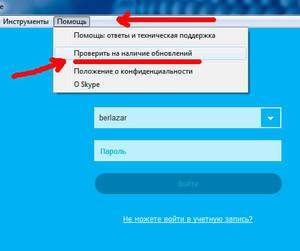
Однако стоит обратить внимание на то, что проблема, при которой программное обеспечение не может установить соединение с сетью, означает, что у Skype нет возможности связаться со своим сервером. Это является сигналом того, что запрос от Скайп поступает, но не доходит до сервера. Именно по этой причине и не удается открыть основную страницу аккаунта в Skype
Именно по этой причине и не удается открыть основную страницу аккаунта в Skype .
Но как решить возникшую проблему? Разобравшись с основной причиной отсутствия соединения, необходимо ознакомиться с некоторыми решениями по устранению данной проблемы.
Решение 2. Версия Skype
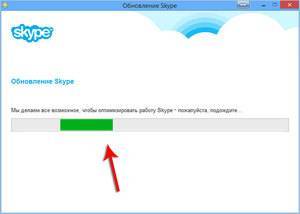
Теперь можно заново пробовать установить новую версию Скайпа с официального сайта
Стоит обратить внимание на то, что самой работоспособной версией программы является версия 7.14.0.106. Поэтому, если установка новой версии Скайпа не помогла решить проблему, то следует попробовать установить версию 7.14.0.106
Решение 5. Удаление файла appdata
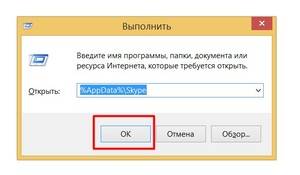
- Зайти в меню «Пуск» и зажать клавиши Win + R . В появившейся строке необходимо ввести %appdata%\skype и нажать клавишу Enter .
- В появившемся окне со списком файлов и папок выделяем все и удаляем их.
- Перезапускаем программу Skype .
Установка программы
Для начала нужно установить программу у себя на ПК. Загрузите установочный файл с официального сайта. С запуском дистрибутива появится первое окно, в котором нужно выбрать язык в выпадающем меню.
В строке нужно указать путь для установки программы. Обычно софт загружается на системный диск С в папку Program Files. Если хотите, чтобы иконка Скайп появилась на рабочем столе, поставьте галочку.
Затем, чтобы установка началась, кликните по «Я согласен – далее». Так вы соглашаетесь с условиями использования программы и положениями о конфиденциальности. Это обычная процедура: при установке всех программ пользователи должны соглашаться с предлагаемыми правилами.
Уже в следующем окне вы сможете войти в свой аккаунт. У вас его до сих пор нет? Тогда нужно кликнуть по «Создать учётную запись». Регистрация в системе не займёт много времени. К тому же это бесплатно.
Запустится ваш браузер по умолчанию, а в нём страница сайта, которая поможет зарегистрироваться. В форме указать: имя, фамилию, адрес электронной почты. Далее ввести адрес ещё раз для подтверждения.
Придумайте и введите логин, а затем пароль. Пароль должен быть максимально сложным. Вы можете отказаться от получения сообщений о новых возможностях Skype по электронной почте. Если всё же хотите быть в курсе событий, поставьте галочку слева от «По электронной почте».
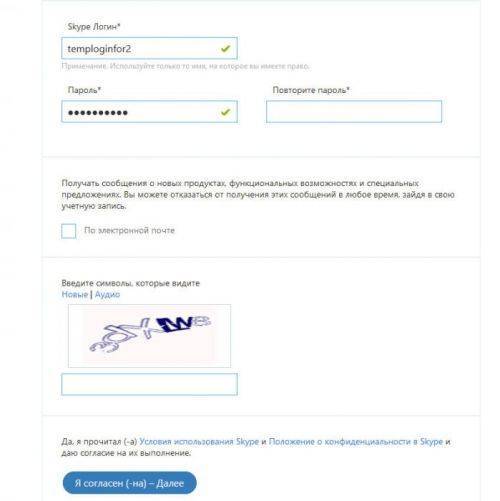
В следующей строке ввести набор цифр и букв, расположенных на картинке. Нажать на кнопку «Я согласен – Далее».
Зайдите в аккаунт, написав логин и пароль в двух строках.
Если вы забудете пароль, всегда есть возможность его восстановить через электронную почту, которую вы указали при создании учётной записи.
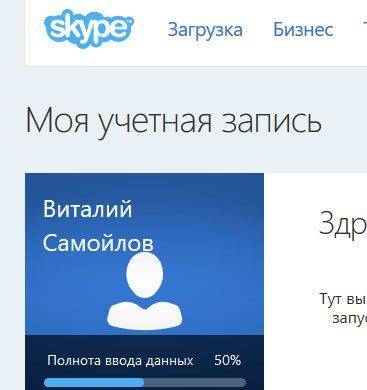
Порты и прокси
Если вы используете на ПК программы для подмены IP-адреса, временно отключите их или создайте (при наличии соответствующей опции) исключение. Пользователям, ранее настроившим соединение мессенджера через прокси, следует проверить валидность IP-адреса и порта. Скайп не будет работать и соединение установить не удастся, если порт окажется заблокированным или будет иметь низкую пропускную способность. Напоминаем, что параметры прокси меняются на вкладке «Соединение» в дополнительных настройках приложения.
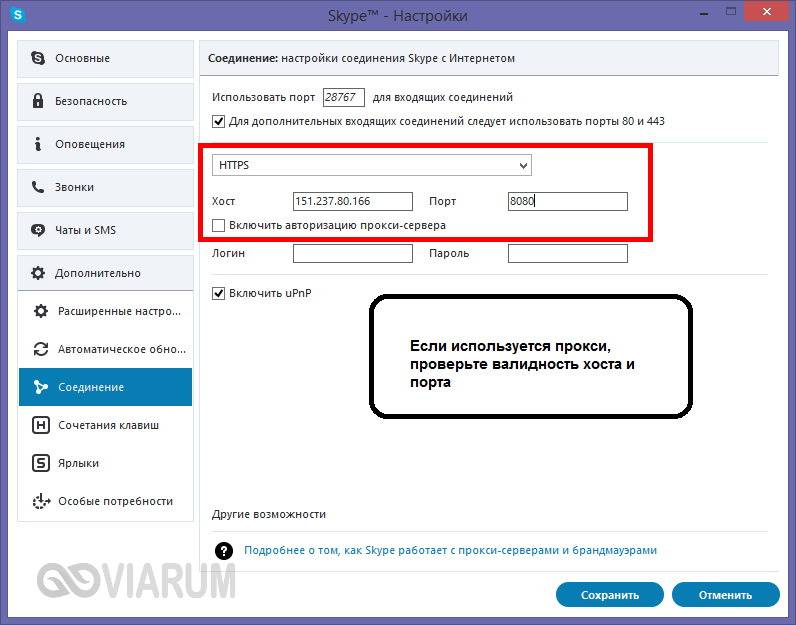
Для корректной работы мессенджера на компьютере должны быть открыты порты 80, 443, 3478-3481 UPD и 49152-65535 UPD+TCP. Проверьте их в любом онлайновом сканере портов, например, 2ip.ru/check-port и, если какой-либо из этих портов окажется закрытым, откройте его, создав для него или группы отдельное правило в брандмауэре.
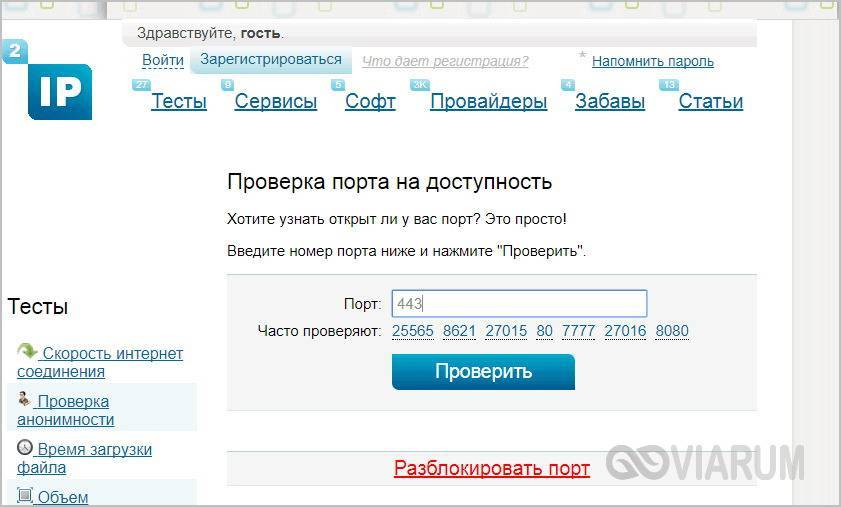
Любопытно, но некоторые пользователи сообщали, что соединение восстанавливалось, когда они снимали галочки, разрешающие использование портов 80, 443 и протокола upnp. Попробуйте и этот вариант.
Наиболее известные и часто встречающиеся проблемы установки соединения:

Разберем каждый пункт подробно.
- Наличие интернета
Это легко можно проверить, зайдя на любой сайт. Если сайты не открываются, значит, скорость интернета слишком мала или он вовсе отсутствует. Для устранения причины нужно или связаться с провайдером вашего региона.
Устаревшая версия программы Skype
Также мешает интенсивному общению и доставляет немало хлопот. Нужно следить за обновлениями и своевременно менять устаревшие версии на новые. Для этого установленную программу Skype нужно удалить с ПК, перезагрузить систему, а затем установить самую современную версию. Многие пользователи, скачав пару лет установочный дистрибутив, так ни разу и не попытались обновить или заменить его.
Перед загрузкой новой версии старая программа Скайп должна быть полностью удалена с компьютера, ни одной ее папки не должно остаться, иначе могут возникнуть иные проблемы. Типичные действия, которые нужно произвести:
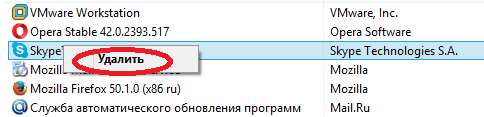
Устанавливать новую версию программы рекомендуется только с официального сайта разработчика skype.com
. При входе на страницу с файлом загрузчика нужно выбрать последнюю версию Skype именно для вашего устройства. 
После скачивания проверьте год издания. Если он совпадает с текущим, значит, вы скачали именно то, что нужно. 
Некоторые пользователи устанавливают новую версию без удаления старой. Это возможно, но нежелательно.
Важно иметь в виду, что не на всех устройствах новейшая версия программы Skype будет работать без глюков. Если вы столкнулись с проблемой нормальной работы программы после установки самой последней версии, попробуйте воспользоваться более надежной, также работоспособной 7.14.0.106
Если после апробации нескольких версий программа выдает ту же ошибку, ищем проблему далее.
Ручной сброс настроек браузера:
- закрываем все работающие программы, в том числе проводник;
- запускаем проблемный браузер;
- нажимаем Alt, выбираем «сервис» в качестве пути;
- в открывшемся окне выбираем «свойства», вкладка «дополнительно» и «сброс»;
- отмечаем опцию «удалить личные настройки» и снова жмем на клавишу сброса;
- обязательно перезагружаем браузер, перезагрузки компьютера не требуется.
Автоматический сброс настроек брандмауэра осуществляется при помощи специальной утилиты от компании Microsoft «Fix it»
. Для автоматического сброса настроек потребуется скачать и запустить программу на своем компьютере. Далее следовать всем направляющим инструкциям по порядку.
Skype «Не удалось установить соединение». Нет подключения к Skype, но интернет работает
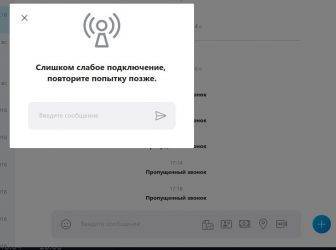
Помимо самой Windows, проблемы с подключением к интернету могут возникать в отдельных программах. Так в программе Skype очень часто появляется ошибка «Не удалось установить соединение», или «К сожалению, не удалось подключиться к Skype». Очевидно, что эти ошибки появляются из-за проблем с подключением к интернету. Но как это обычно бывает, интернет на компьютер подключен и работает, но Скайп все ровно пишет, что нет подключения и не дает зайти в свою учетную запись.
Несмотря на то, что сейчас существует огромное количество разных мессенджеров, которые лучше по функционалу, стабильности работы и другим параметрам, многие продолжают использовать Скайп для работы, или общения со своими близкими и друзьями. Я тоже использую этот мессенджер, и каких-то особых проблем и ошибок с ним у меня никогда не было. Но вот когда мне приходилось настраивать чужие компьютеры (устанавливать Windows и другие программы), то после установки Skype появлялось сообщение, что невозможно установить соединение. Хотя интернет был подключен и в других программах (в том числе в браузере) он работал.
Так как причин, которые мешают войти в Skype может быть много, то какого-то одного и универсального решения нет. Но проблема популярная, программа тоже популярная, а это значит, что уже экспериментальным путем найдены основные и рабочие решения, которыми я с вами поделюсь. Некоторые их них проверены на собственном опыте. Постараюсь сделать максимально простую и понятную инструкцию, с помощью которой вы самостоятельно сможете починить соединение с интернетом в Skype.
Почему Скайп пишет, что не удалось установить соединение?
Все очень просто. Программа Скайп использует интернет-соединение. В том числе для входа в учетную запись. Когда мы вводим свой логин (номер телефона, электронную почту) и пароль, то программа отправляет эти данные на сервер для проверки. Если все хорошо, то мы входим в Скайп. Или получаем сообщение, что такая учетная запись не существует, или неверный пароль.
А если Skype не может подключится к серверу, то появляется ошибка «Не удалось установить соединение».
В более новых версиях Скайпа появляется другая ошибка: «К сожалению, не удалось подключиться к Skype». Проверьте подключение к Интернету и повторите попытку.
Обратите внимание на скриншот выше. Программа не видит подключения к интернету, но компьютер к интернету подключен (у меня по Wi-Fi, у вас может быть по кабелю) и никаких ограничений у подключения нет
Я имею веду «без доступа к интернету», или еще что-то.
А после обновления до самой новой версии Skype 8.25 (которая была на момент написания этой статьи) программа даже без подключения к интернету, после нажатия на кнопку «Вход с учетной записью Майкрософт» просто пыталась что-то загрузить и снова появлялась эта кнопка для входа.
Никаких ошибок и сообщений. Возможно, в следующих версиях это исправят. И в новой версии уже нет доступа к настройкам соединения (порт, прокси). Так же не получится запустить проверку обновлений и посмотреть версию самого Скайпа (ее можно посмотреть в окне «Установка и удаление программ» в Windows). До той порты, пока не будет выполнен вход в учетную запись.
Что делать, если Skype не подключается к интернету?
Решения, который вы можете видеть ниже, должны подойти для Windows 10, Windows 8, Windows 7 и Windows XP. Разумеется, что некоторые настройки могут немного отличаться, в зависимости от версии операционной системы. Я буду показывать весь процесс на примере Windows 10, но по возможности буду давать инструкции (ссылки на другие статьи) для предыдущих версий.
Основные причины и решения:
- Отсутствует подключение к интернету. Нужно убедится, что интернет на компьютере работает.
- На вашем компьютере установлена устаревшая версия Скайпа. Нужно обновить, или скачать и установить новую версию программы. Правда, не редко бывает наоборот – работает более старая версия.
- Бывали случаи, когда Скайп не работал из-за устаревшей версии Internet Explorer. Нужно обновить браузер.
- Что-то с настройками сети Windows, прокси, настройками браузера Internet Explorer, или самого Skype. Так же может быть проблема в файле hosts. Необходимо проверить/очистить все эти настройки.
- Skype не может подключиться к интернету из-за брандмауэра, или антивируса, который блокирует работу программы. Временно отключаем антивирус и проверяем настройки брандмауэра.
- Проблемы с подключением из-за VPN. Если у вас настроено VPN-соединение, то нужно его отключить.
- Временные проблемы на стороне сервера, поэтому не удается установить соединение в Skype.
Давайте теперь рассмотрим эти решения более подробно.
Проблемы с входом
Почему Скайп не загружает профиль пользователя? Скорее всего, это связано с неправильными данными (логином или паролем). Убедитесь, что у вас не включён Caps Lock и выбран английский язык.
Полезный совет: сначала введите пароль в текстовый документ, чтобы увидеть, правильно ли вы его печатаете, а затем просто скопируйте его в строку Скайпа.
Если всё равно продолжает выдавать отказ во входе, просто поменяйте его. Для этого нажмите на фразу «Не можете войти в учётную запись?» и следуйте инструкциям. Сменить пароль вы сможете посредством электронной почты, которая закреплена за вашим аккаунтом.